Ricoh SP 200N User Manual [ru]
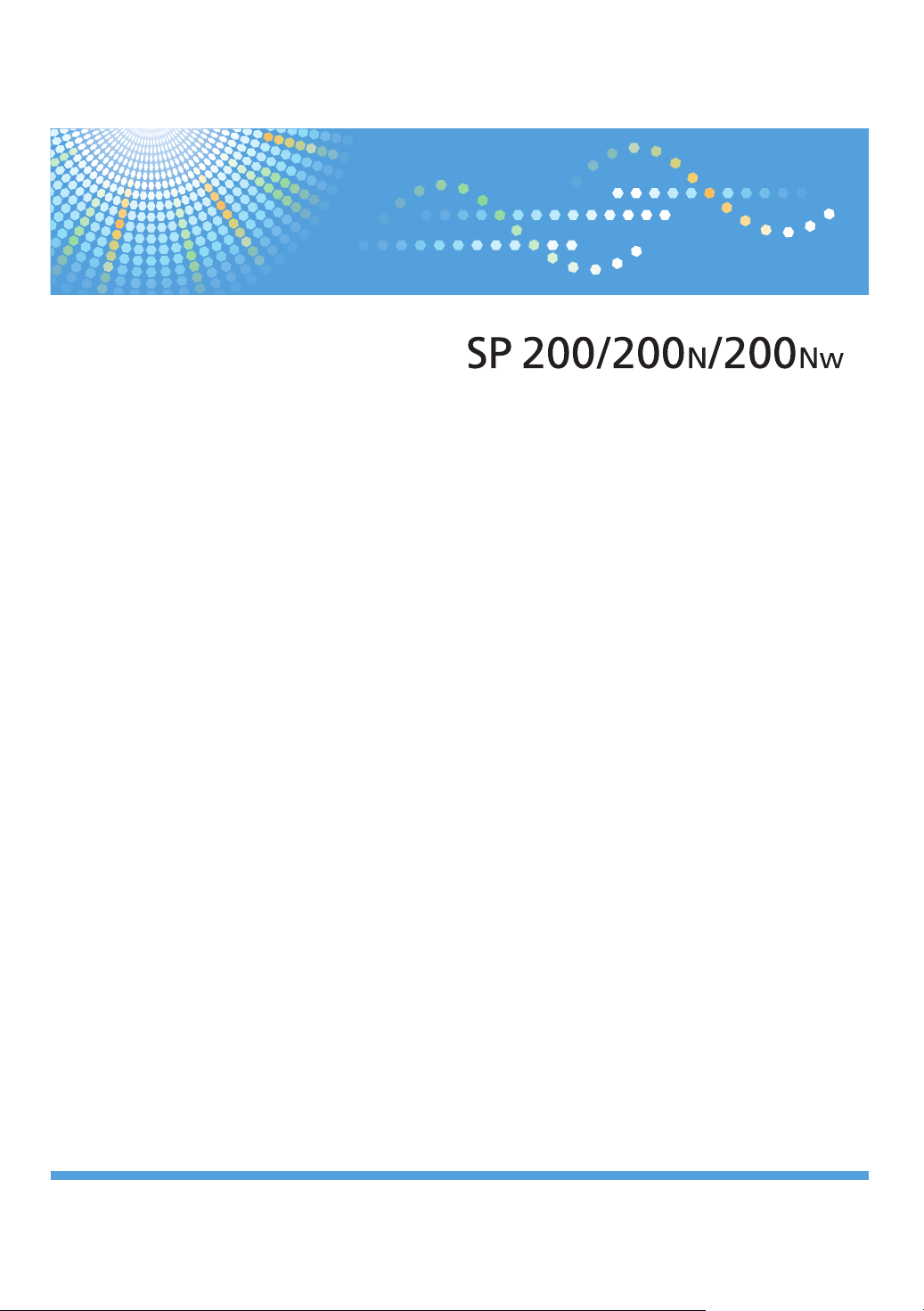
Руководства Пользователя
Руководство Пользователя
Для безопасного и правильного использования аппарата обязательно прочтите раздел "Техника безопасности" до его эксплуатации.
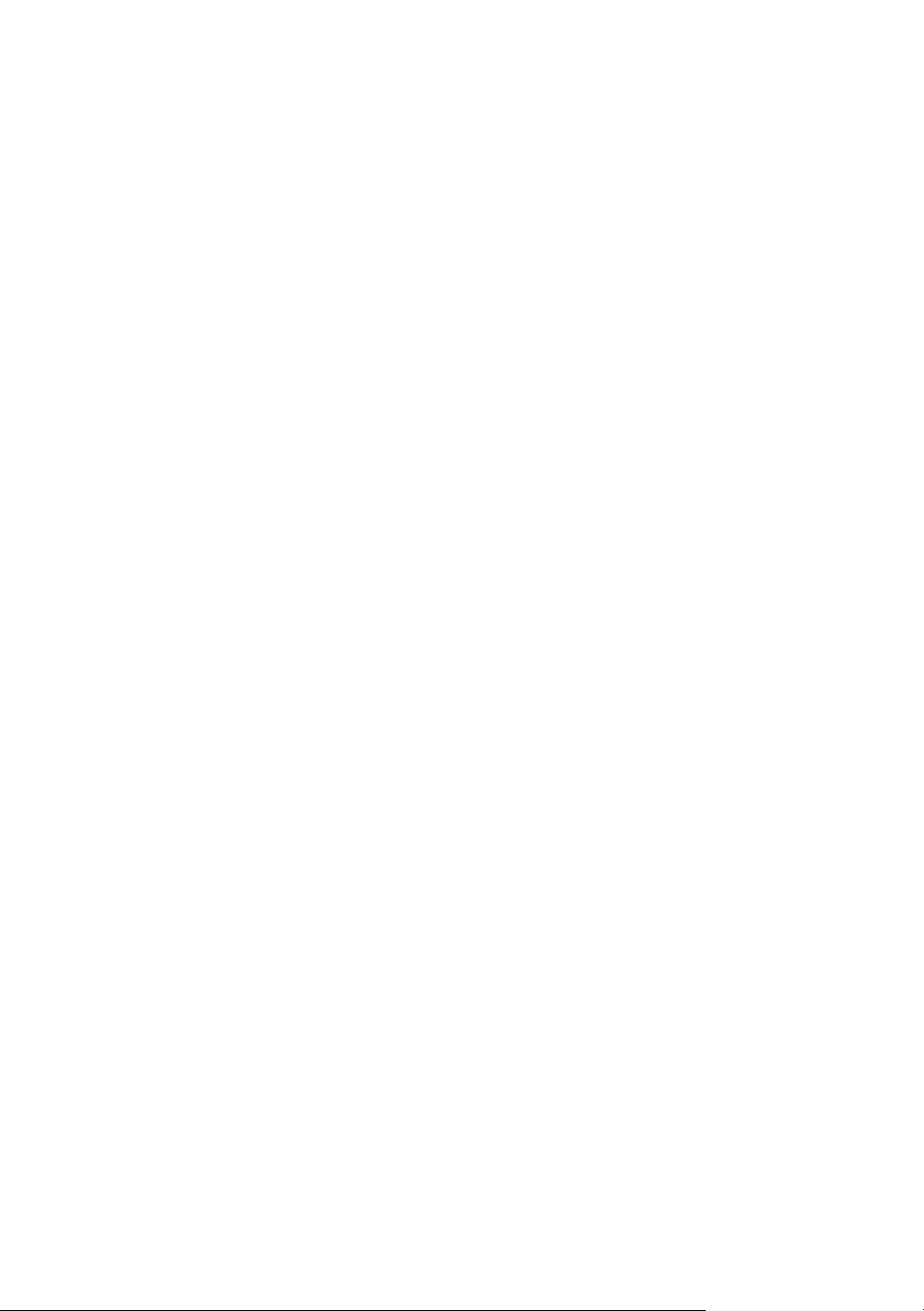
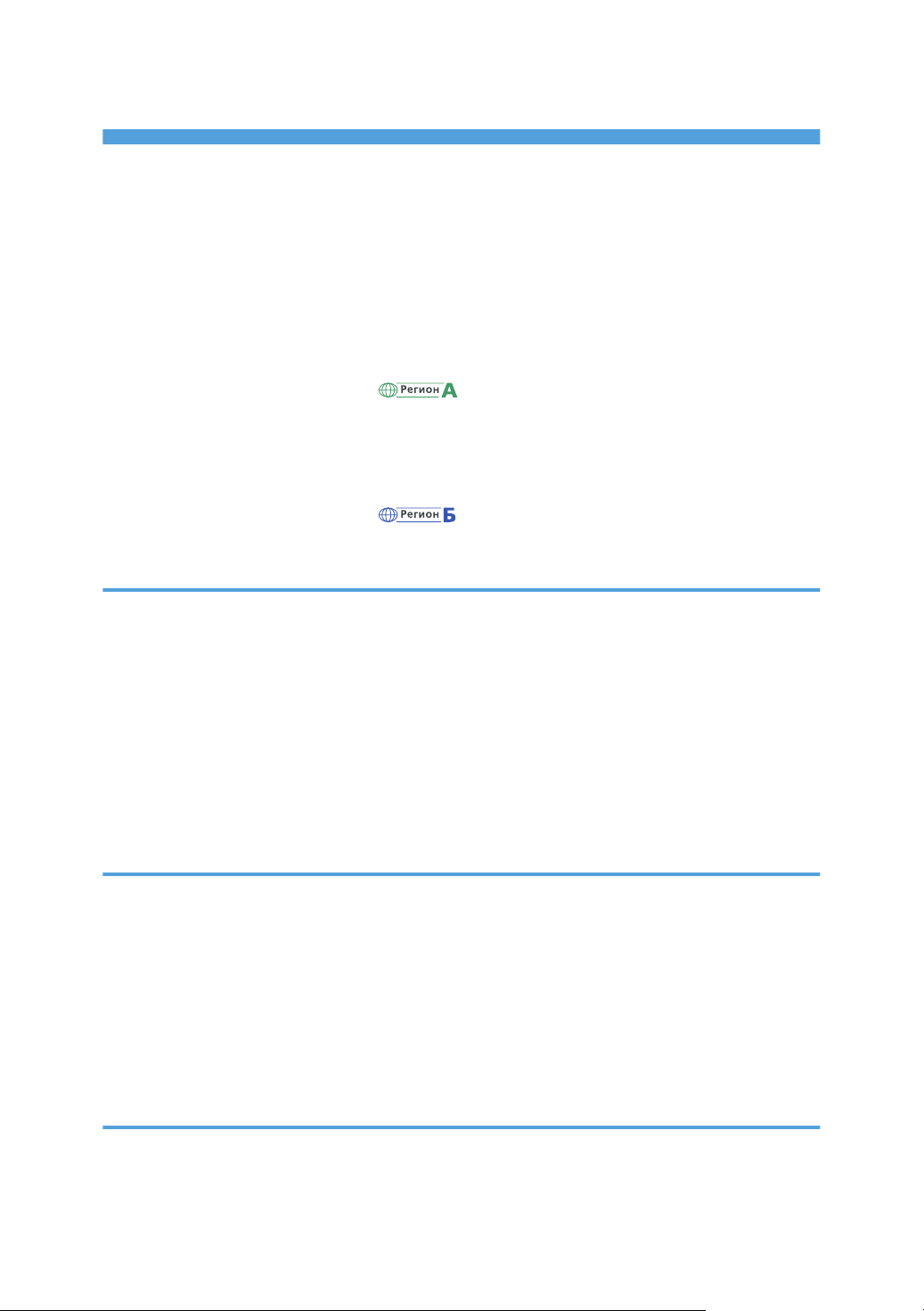
СОДЕРЖАНИЕ
Как пользоваться данным руководством...................................................................................................... 4
Введение........................................................................................................................................................ 4
Правовой запрет..........................................................................................................................................4
Отказ от ответственности........................................................................................................................... 4
Об IP-адресах............................................................................................................................................... 5
Различия между характеристиками и функциями различных моделей.............................................. 5
Информация, относящаяся к разным моделям........................................................................................... 6
Важные инструкции по безопасности ......................................................................................7
Информация для пользователя по электрическому и электронному оборудованию......................7
Информация об окружающей среде для пользователей......................................................................8
Примечание для символа батареек и/или аккумулятора (только для стран ЕС).............................9
Важные инструкции по безопасности ....................................................................................10
Примечания для пользователей из штата Калифорния...................................................................... 10
1. Руководство к аппарату
Руководство по компонентам.......................................................................................................................11
Наружные компоненты..............................................................................................................................11
Внутренняя часть........................................................................................................................................ 13
Что такое Smart Organizing Monitor?......................................................................................................... 14
Установка параметров сети.........................................................................................................................15
Переключение типа сети с помощью Web Image Monitor................................................................. 15
Настройка параметров IP-адреса с помощью приложения Web Image Monitor.......................... 15
Настройка параметров беспроводной ЛВС.........................................................................................17
2. Загрузка бумаги
Пригодная для использования бумага........................................................................................................21
Нерекомендуемые типы бумаги...................................................................................................................23
Область печати...............................................................................................................................................24
Загрузка бумаги.............................................................................................................................................25
Загрузка бумаги в лоток 1.......................................................................................................................25
Загрузка бумаги в обходной лоток........................................................................................................ 29
Указание типа и формата бумаги с помощью приложения Smart Organizing Monitor.................30
3. Печать документов
Базовые операции......................................................................................................................................... 33
Печать на обеих сторонах листа............................................................................................................ 34
1
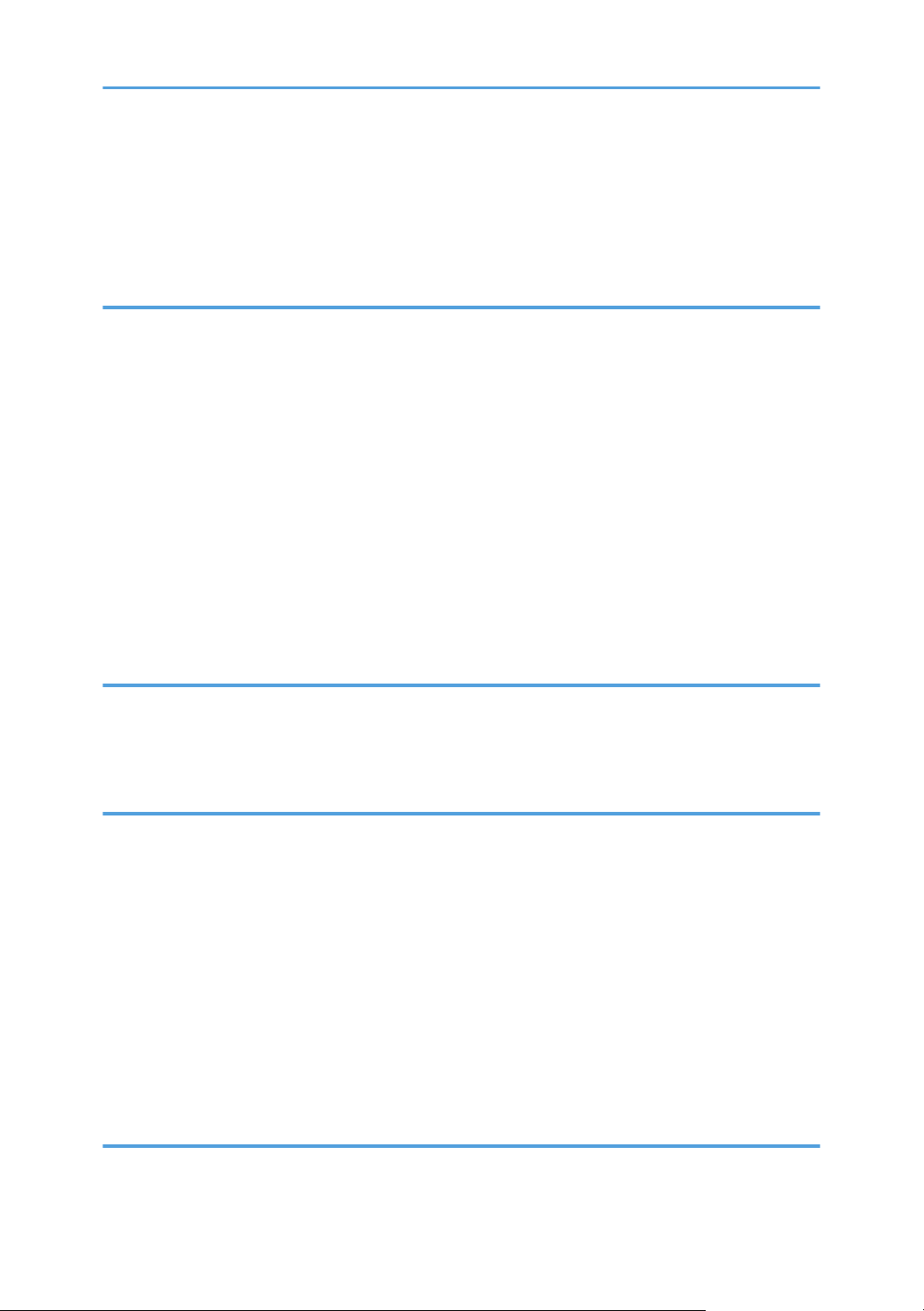
Отмена задания печати............................................................................................................................ 35
Действия при несоответствии параметров бумаги.................................................................................. 37
Продолжение печати на бумаге, не соответствующей требованиям...............................................37
Сброс задания печати.............................................................................................................................. 37
4. Настройка аппарата с использованием утилит
Использование Web Image Monitor........................................................................................................... 39
Отображение начальной страницы........................................................................................................39
Изменение языка интерфейса.................................................................................................................40
Меню............................................................................................................................................................40
Изменение параметров аппарата..........................................................................................................42
Список параметров...................................................................................................................................42
Использование Smart Organizing Monitor................................................................................................. 52
Просмотр сведений о состоянии.............................................................................................................52
Конфигурирование настроек аппарата................................................................................................ 53
Распечатка страницы конфигурации или тестовой страницы............................................................54
Обновление прошивки..............................................................................................................................54
5. Техническое обслуживание аппарата
Замена принт-картриджа............................................................................................................................. 57
Меры предосторожности во время очистки..............................................................................................59
Очистка внутренних компонентов аппарата............................................................................................ 60
6. Устранение неполадок
Распространенные неполадки..................................................................................................................... 61
Неполадки, связанные с подачей бумаги.................................................................................................. 62
Извлечение бумаги, замятой при распечатывании.............................................................................63
Неудовлетворительное качество печати....................................................................................................69
Проверка состояния аппарата................................................................................................................69
Неполадки, связанные с печатью................................................................................................................70
Расположение
на экране монитора.................................................................................................................................. 71
Сообщения об ошибках и состоянии, отображаемые в окне приложения Smart Organizing Monitor
........................................................................................................................................................................... 72
распечатываемого изображения на бумаге не соответствует его расположению
7. Приложение
Примечания по поводу тонера.................................................................................................................... 75
2
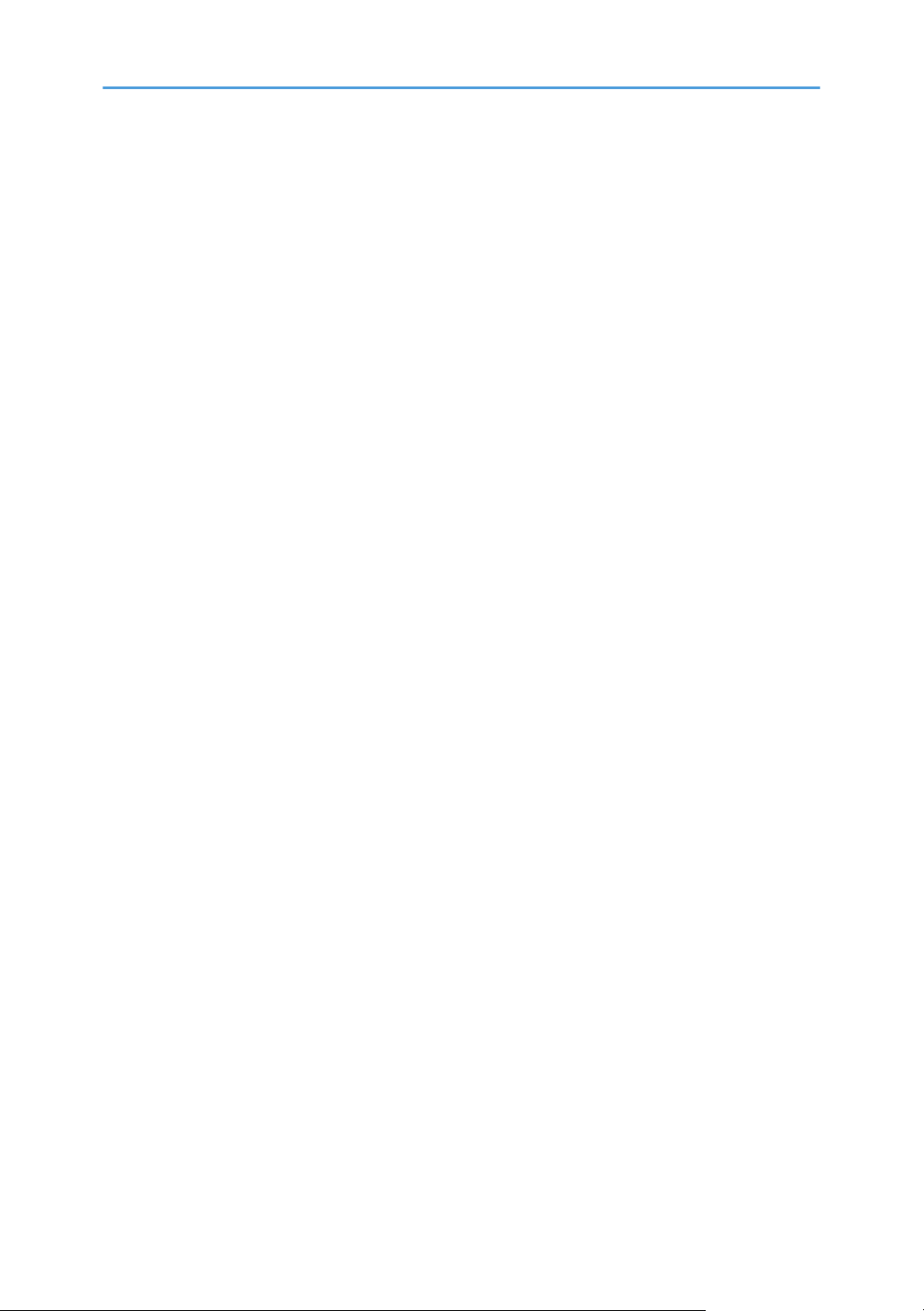
Перемещение и транспортировка аппарата............................................................................................76
Утилизация.................................................................................................................................................. 76
Куда обращаться....................................................................................................................................... 77
Расходные материалы................................................................................................................................... 78
Принт-картридж......................................................................................................................................... 78
Технические характеристики аппарата..................................................................................................... 79
Технические характеристики основных функций.................................................................................79
Технические характеристики функции принтера.................................................................................80
Товарные знаки.............................................................................................................................................. 82
ИНДЕКС
.........................................................................................................................................................85
3
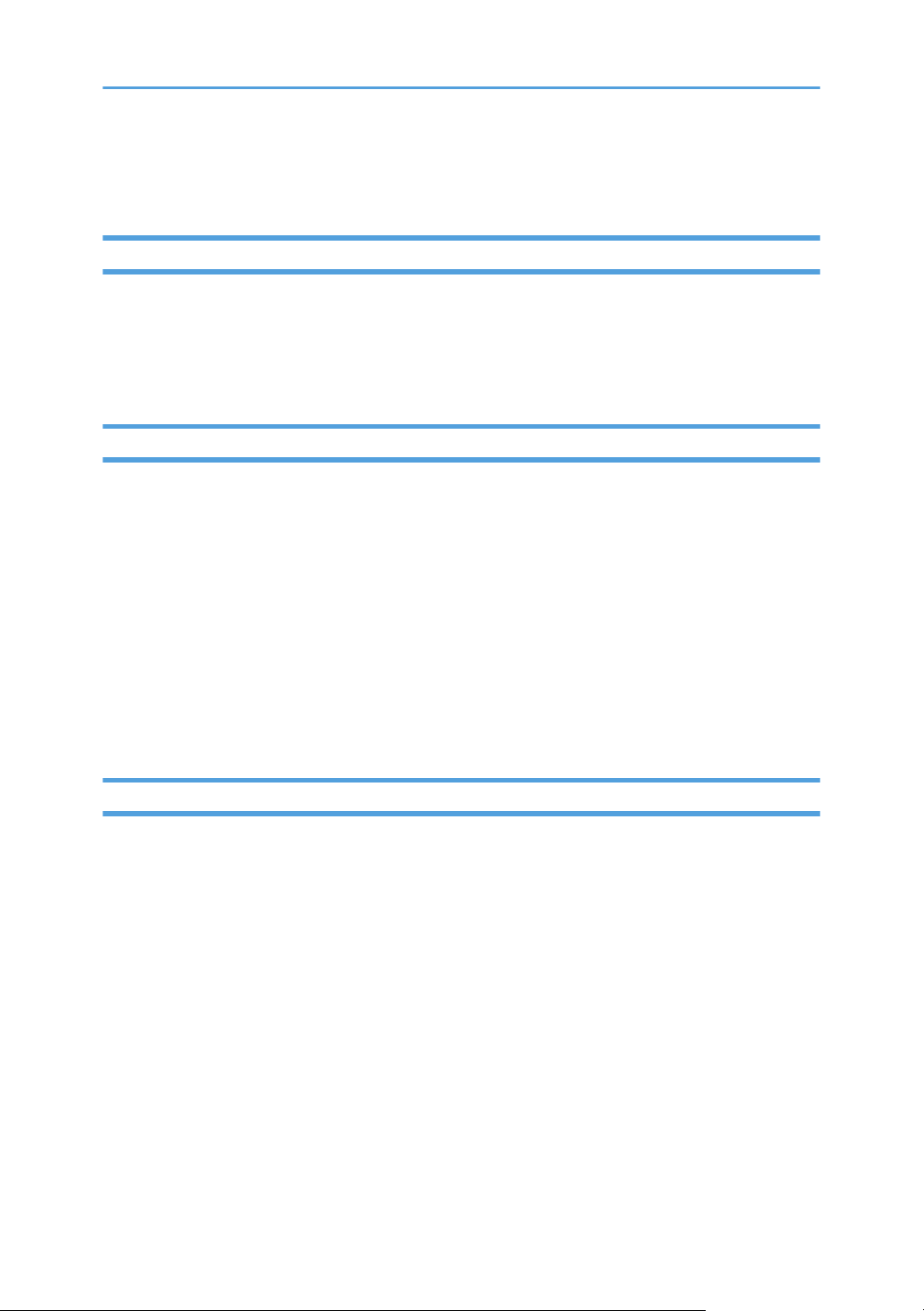
Как пользоваться данным руководством
Введение
Это руководство содержит подробные инструкции и примечания по эксплуатации и
использованию данного изделия. Для безопасности и удобства внимательно прочтите это
руководство до начала эксплуатации данного изделия. Для быстрого получения справки храните
данное руководство в доступном месте.
Правовой запрет
Копирование или печать любого материала, распространение которого недопустимо в
соответствии с применимыми законодательными актами, запрещено.
Местными законодательными актами, как правило, запрещено копирование или печать
следующего материала:
банкнот, гербовых марок, облигаций, акций, банковских тратт, чеков, паспортов, водительских
прав.
Приведенный список является ориентировочным и не может рассматриваться как
исчерпывающий. Производитель не несет ответственности за полноту и точность приведенного
списка. В случае возникновения вопросов в отношении легальности копирования того или иного
материала обратитесь в местную юридическую консультацию.
Отказ от ответственности
Информация, приведенная в данном руководстве, может быть изменена без предварительного
уведомления.
В рамках действующего законодательства компания-производитель ни при каких обстоятельствах
не несет ответственность за ущерб, возникший в результате поломки изделия, потери
зарегистрированных данных, использования или неиспользования данного продукта и руководств
пользователя, поставляемых с ним.
Всегда выполняйте резервные копии данных, зарегистрированных на данном изделии. Документы
и данные могут стереться при операционных ошибках и сбоях в работе аппарата.
Компания-производитель ни при каких обстоятельствах не несет ответственность за документы,
созданные при использовании данного изделия, или за результаты данных, оформленных вами.
Для обеспечения высокого качества готовых отпечатков производитель настоятельно рекомендует
использовать оригинальный тонер, поставляемый производителем.
4
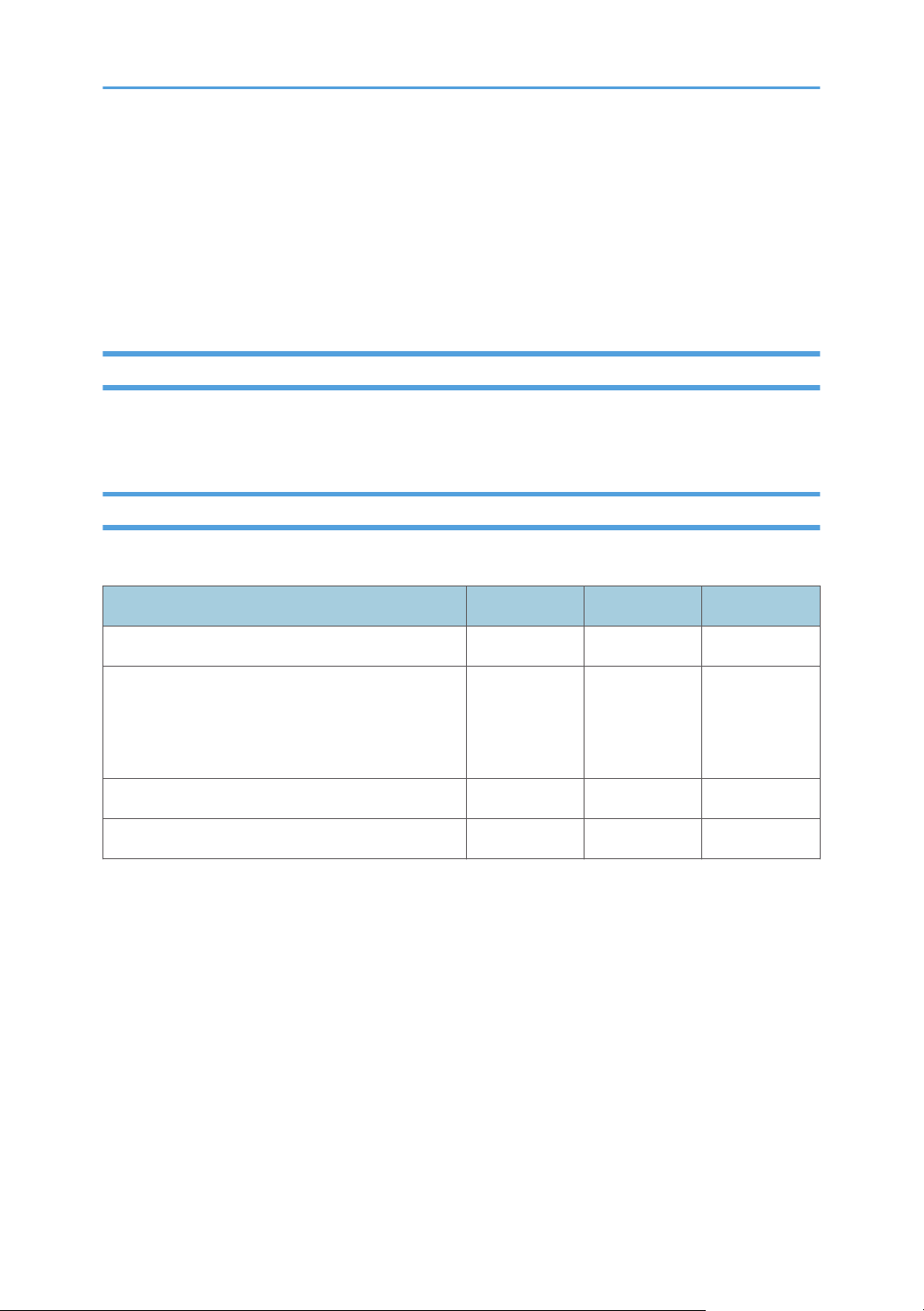
Производитель не несет ответственности за любой ущерб или затраты, причиной которых стало
использование в рамках офисного оборудования пользователя деталей/частей, не являющихся
оригинальными, предоставляемыми производителем.
В данном руководстве размеры указаны в двух системах измерения.
Некоторые иллюстрации или пояснения в этом руководстве могут отличаться от приобретенного
продукта вследствие улучшения или изменения данного продукта.
Об IP-адресах
В данном руководстве "IP-адрес" охватывает обе среды: IPv4 и IPv6. Прочтите инструкции по
используемой среде.
Различия между характеристиками и функциями различных моделей
Между характеристиками и функциями различных моделей существуют следующие различия:
Тип 1 Тип 2 Тип 3
Модель SP 200 SP 200N SP 200Nw
Порт Ethernet (сеть) Недоступно Имеется
(стандартная
комплектация
)
Web Image Monitor Недоступно Доступно Доступно
Беспроводная ЛВС Недоступно Недоступно Доступно
Доступно
(Стандартная
)
5
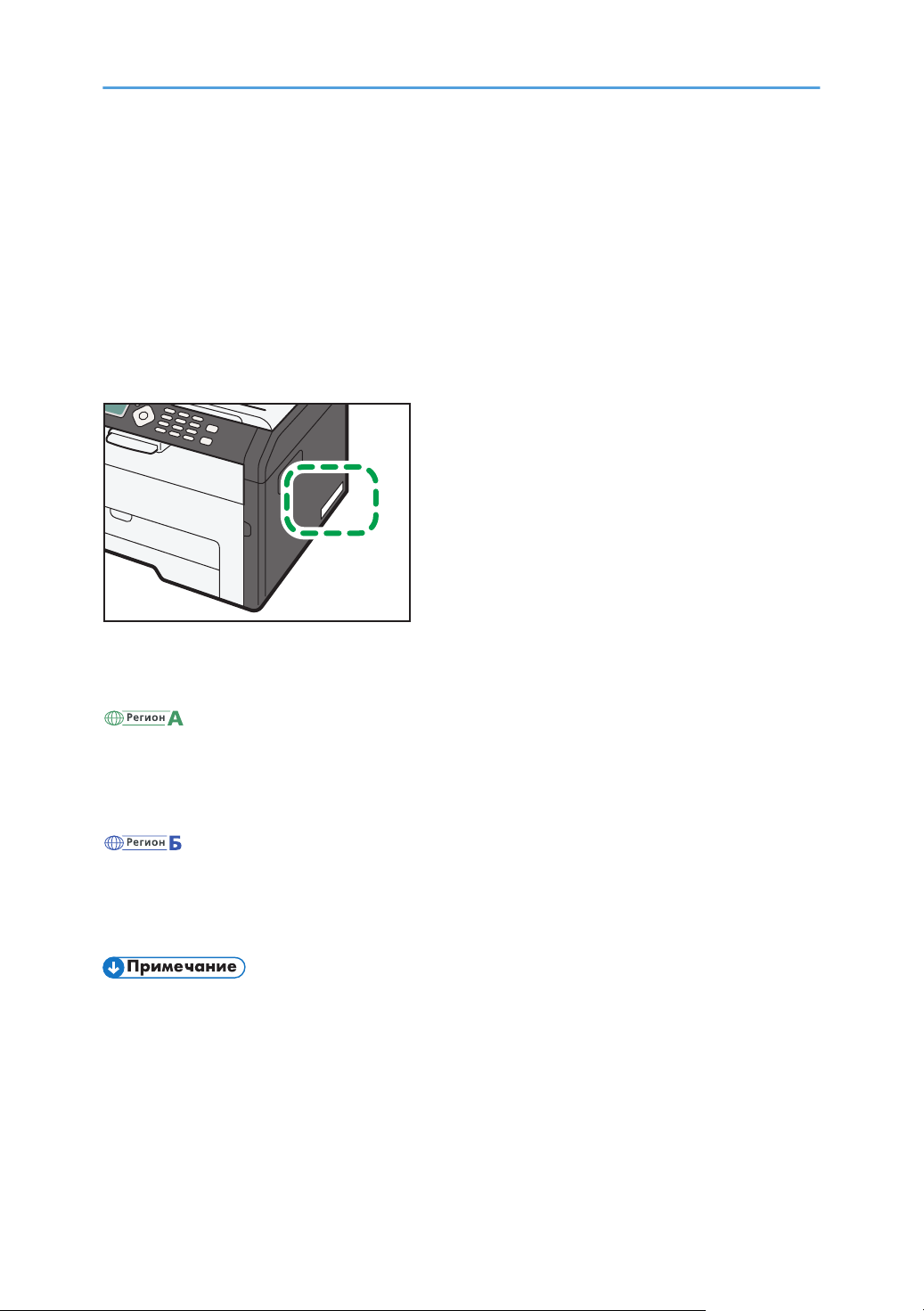
Информация, относящаяся к разным
CTT110
моделям
В данной главе описано, каким образом можно определить регион, к которому относится
аппарат.
На задней стороне аппарата имеется наклейка, расположение которой указано ниже. На
наклейке приведены данные, определяющие регион, к которому относится аппарат. Прочтите
данные на наклейке.
Следующая информация зависит от региона. Прочтите информацию под символом,
соответствующему региону использования аппарата.
(в основном Европа и Азия)
Если на этикетке имеется следующая информация, устройство относится к региону A:
• КОД XXXX -27
220-240 В
•
(в основном Северная Америка)
Если на наклейке имеется следующая информация, аппарат относится к региону Б:
• КОД XXXX -17
120 В
•
• Размеры в этом руководстве даются в двух системах единиц измерения: метрической и
дюймовой. Если аппарат относится к региону A, то используется метрическая система. Если
аппарат относится к региону Б, то используется дюймовая система.
6
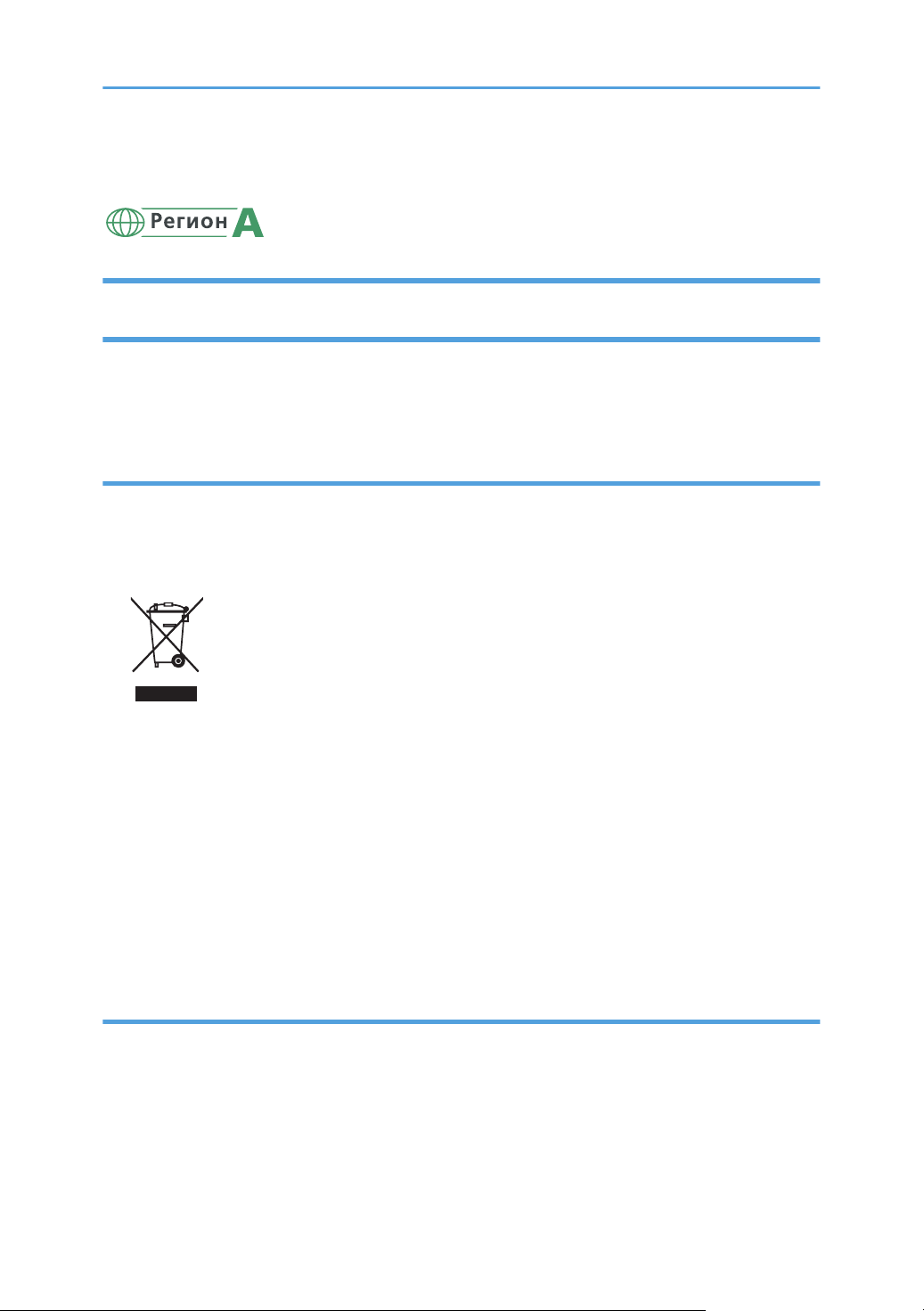
Важные инструкции по безопасности
Информация для пользователя по электрическому и электронному оборудованию
Если в тексте инструкции, составленной для пользователей определенной страны, содержится этот символ, это означает, что пользователи должны следовать предписаниям национальных законов относительно сбора и утилизации электронных отходов
В наших изделиях используются высококачественные компоненты, предназначенные для
облегчения вторичной переработки.
На наших изделиях и упаковке имеется маркировка в виде приведенного ниже символа.
Данный символ обозначает, что изделие нельзя утилизировать вместе с городскими отходами.
Оно должно быть утилизировано отдельно через соответствующую систему сбора и утилизации.
Соблюдая данные инструкции, вы обеспечиваете правильное обращение с изделием и помогаете
сократить негативное влияние на окружающую среду и здоровье человека, которое возникает
при несоответствующем обращении. Переработка изделий помогает сохранять природные
ресурсы и защищать окружающую среду.
Дополнительную информацию о системах сбора и утилизации этой продукции можно получить в
магазине, где было приобретено устройство, у местного дилера или торгового/сервисного
представителя.
Все остальные пользователи
Если необходимо утилизировать это изделие, обратитесь к местной администрации, в магазин,
где вы приобрели изделие, к местному дилеру или торговому/сервисному представителю.
7
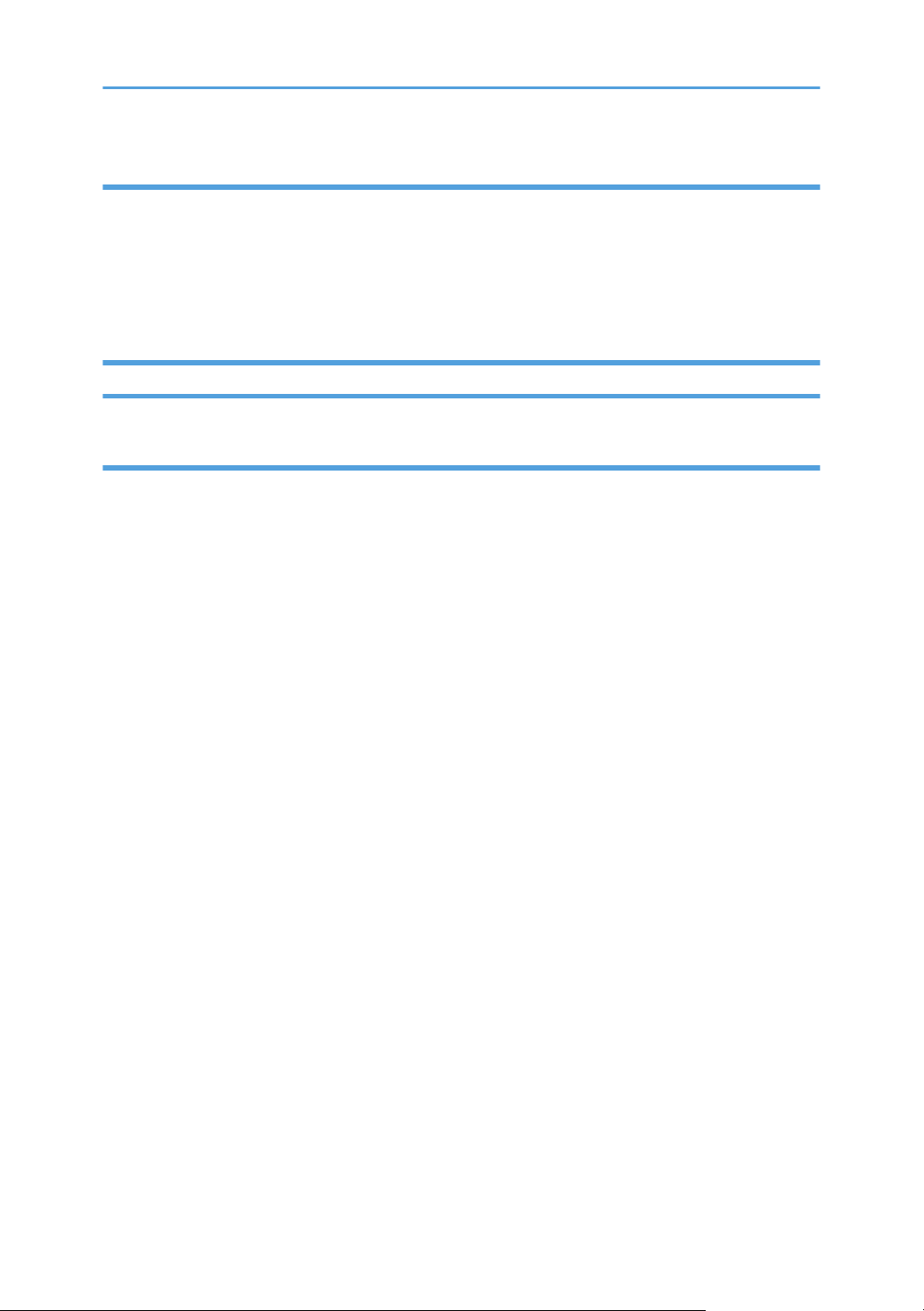
Для пользователей в Индии
Описываемое изделие соответствует требованиям Правил обращения с отходами India E-waste
Rule 2011, согласно которому запрещается использование свинца, ртути,
шестивалентного хрома, полибромированных дифенилов или полибромдифениловых эфиров в
концентрациях, превышающих 0,1 % по массе и 0,01 % по массе для кадмия, за исключением
изъятий, предусмотренных Приложением 2 к упомянутым Правилам.
Информация об окружающей среде для пользователей
Пользователи стран ЕС, Швейцарии и Норвегии
Ресурс расходных материалов
См. соответствующий раздел руководства пользователя или сведения на упаковке
расходных материалов.
Переработанная бумага
В аппарат можно загружать переработанную бумагу, изготавливаемую в соответствии с
европейским стандартом EN 12281:2002 или DIN 19309. При применении технологии
печати EP возможна печать на бумаге плотностью 64 г/м2, которая содержит меньше
первичного сырья и обеспечивает значительную экономию ресурсов.
Двусторонняя печать (если возможно)
Двусторонняя печать задействует обе стороны листа бумаги. Это приводит к экономии
бумаги и снижению размера отпечатанного документа, так как используется меньшее
количество листов. Мы рекомендуем использовать эту функцию при печати.
Программа возврата картриджей с тонером и чернилами
Картридж с тонером и чернилами для переработки будет приниматься бесплатно от
пользователей в соответствии с местными требованиями.
Для получения подробной информации о программе возврата см. веб-страницу или
проконсультируйтесь с представителем службы сервиса.
https://www.ricoh-return.com/
Эффективное использование электроэнергии
Потребление электроэнергии аппарата зависит от его технических характеристик, а также
от его использования. Аппарат разработан с целью экономии электроэнергии при
переключении в режим готовности после печати последней страницы. При необходимости он
может немедленно приступить к печати с этого режима.
Если дополнительной печати не требуется или указанное время закончилось, устройство
переключится в режим энергосбережения.
8
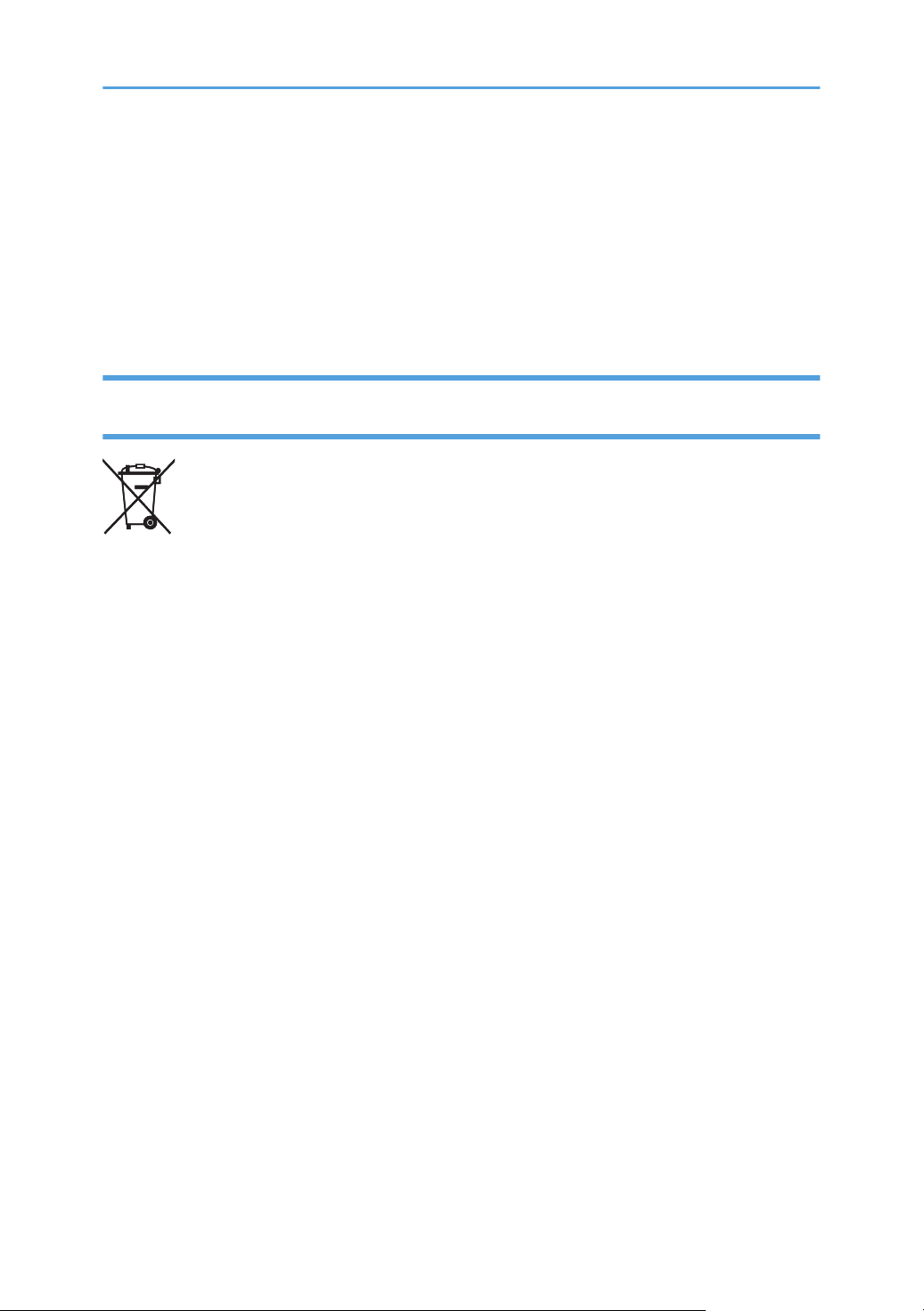
В этих режимах аппарат потребляет меньше электроэнергии (Ватт). Если аппарат должен
печатать снова, потребуется немного больше времени для выхода из режима
электроэнергии, чем из режима готовности.
Для максимальной экономии электроэнергии мы рекомендуем использовать настройку для
контроля электроэнергии по умолчанию.
Продукты, которые соответствуют требованиям Energy Star, всегда эффективно используют
электроэнергию.
Примечание для символа батареек и/или аккумулятора (только для стран ЕС)
В соответствии с директивой по батареям 2006/66/EC (Ст. 20 Информирование конечных
пользователей Приложение II) вышеуказанный символ печатается на батареях и аккумуляторах.
Этот символ означает, что в пределах Европейского Союза использованные батареи и
аккумуляторы должны утилизироваться отдельно от бытовых отходов.
В странах ЕС действует раздельная система сбора отходов не только для использованных
электрических и электронных компонентов, но также и для батарей и аккумуляторов.
Утилизируйте их надлежащим образом в вашем центре по сбору/переработке отходов.
9
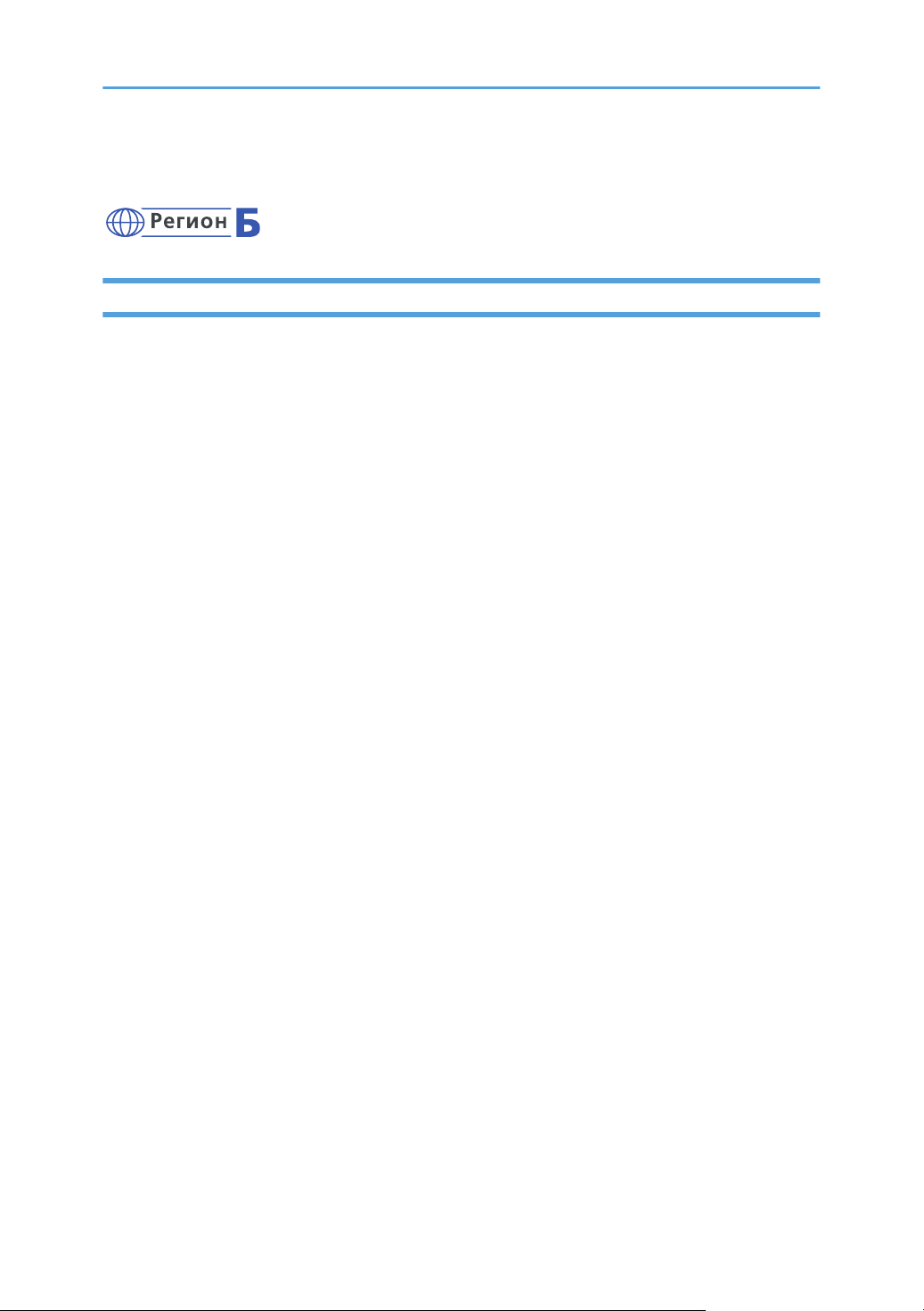
Важные инструкции по безопасности
Примечания для пользователей из штата Калифорния
Перхлоратный материал - может потребоваться особое обращение. См.: www.dtsc.ca.gov/
hazardouswaste/perchlorate
10
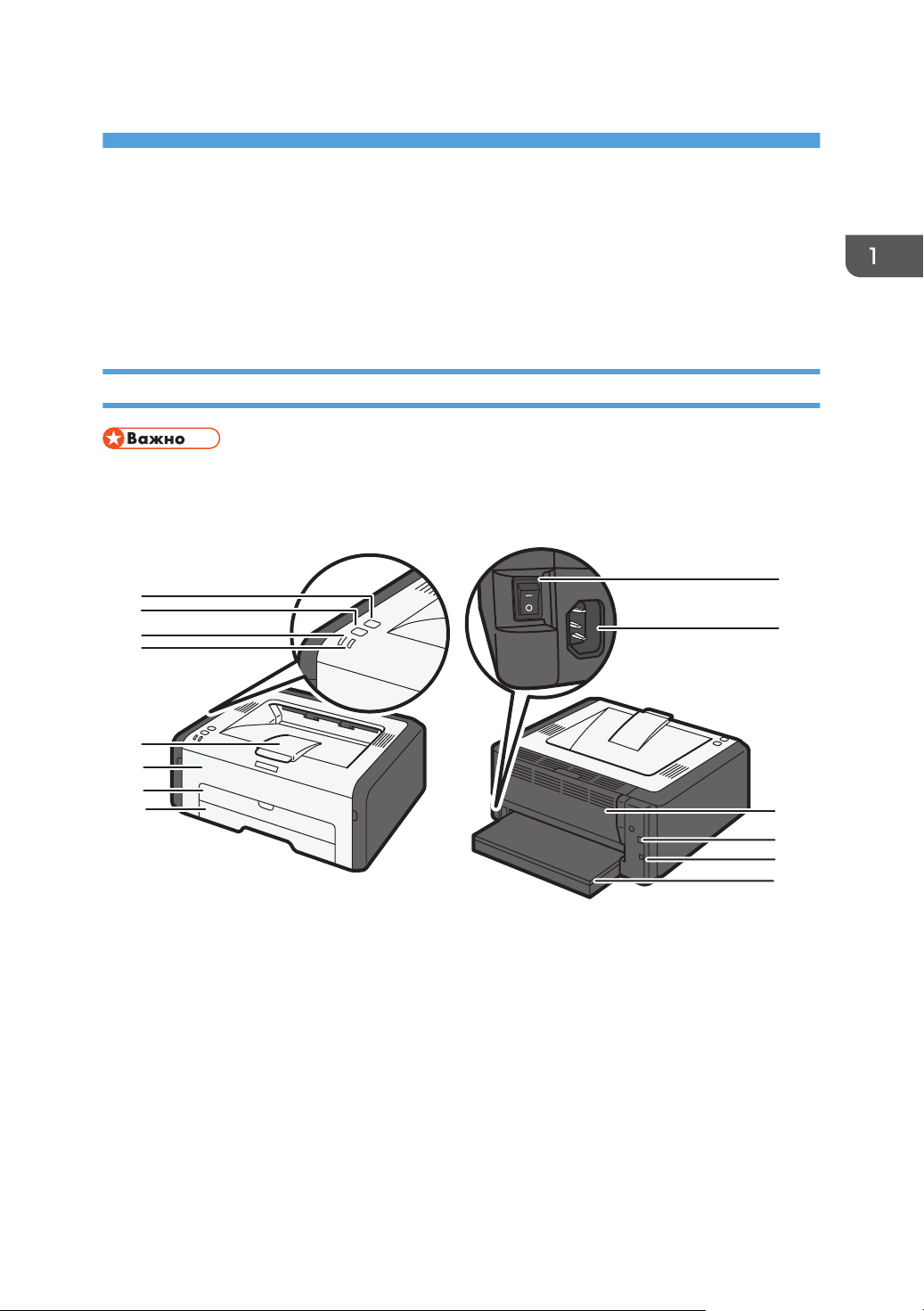
1. Руководство к аппарату
CTT108
2
1
9
3
4
5
6
7
8
10
11
13
12
14
Руководство по компонентам
В данном разделе приводятся названия различных компонентов, находящихся с передней и
задней стороны аппарата, а также описание их функций.
Наружные компоненты
• Модели типа 1 не оснащаются портом Ethernet.
1. Клавиша [Сброс задания]
Нажмите эту клавишу для отмены выполняемого задания на печать.
2. Клавиша [Пуск]
Нажмите эту клавишу, чтобы возобновить печать после её остановки по причине израсходования
бумаги или неправильной настройки параметров бумаги.
Эту клавишу можно также использовать для печати пробной страницы. (Удерживая клавишу две
секунды, можно распечатать список параметров сети.) Эту клавишу можно использовать также для
печати на обратной стороне листа при двухсторонней печати, а также для принудительной печати.
11
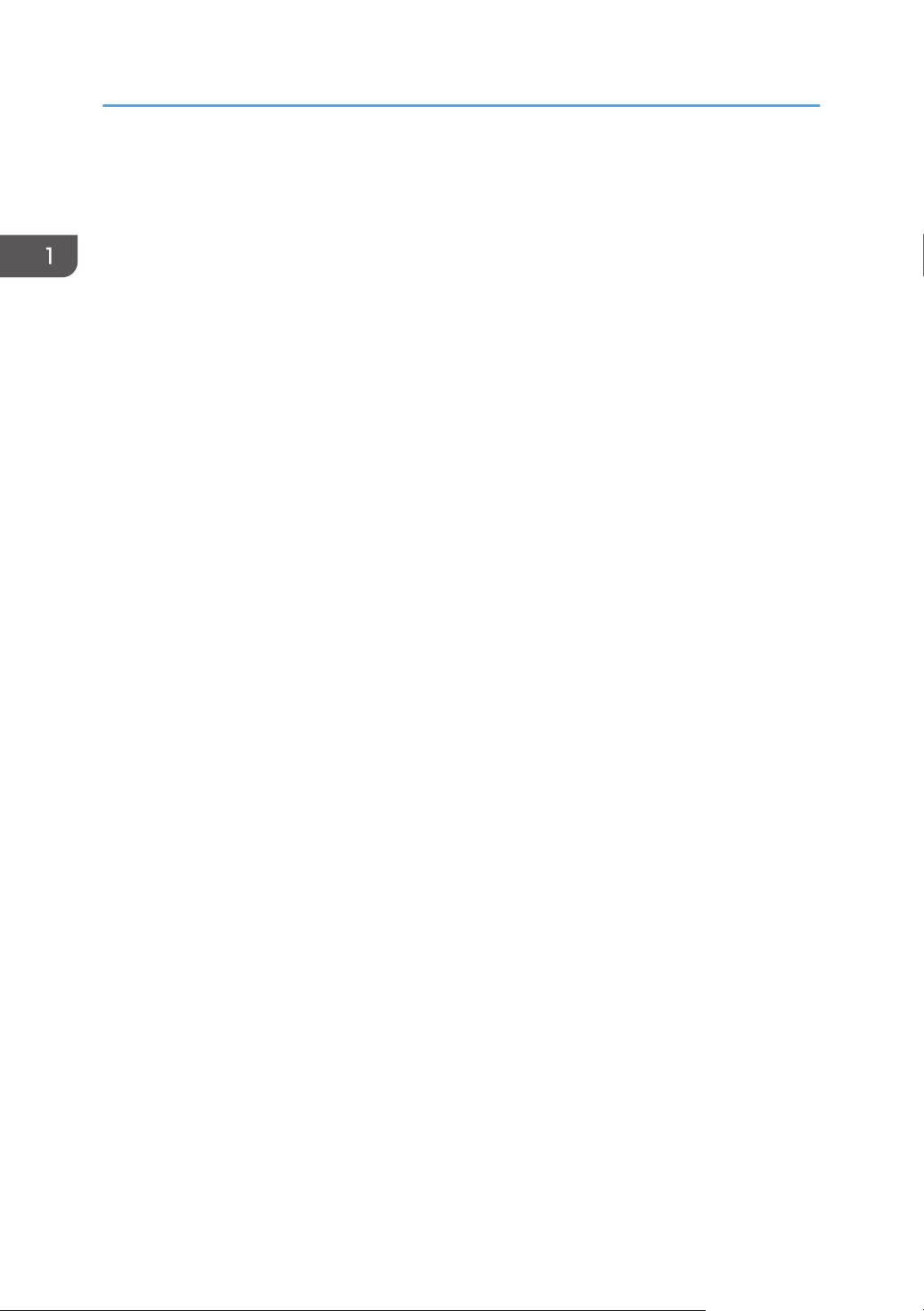
1. Руководство к аппарату
3. Индикатор питания
Этот индикатор загорается синим светом при включении питания аппарата. Индикатор мигает при
получении и выполнении задания печати.
4. Индикатор предупреждения
Этот индикатор загорается красным светом, если в аппарате заканчивается бумага или расходные
материалы; если параметры бумаги не соответствуют настройкам драйвера или при обнаружении
другого отклонения от нормы.
Ограничители
5.
Поднимите этот ограничитель, чтобы предотвратить падение бумаги.
6. Передняя крышка
Откройте эту крышку, чтобы заменить расходные материалы или устранить замятие бумаги.
7. Обходной лоток
В этот лоток можно уложить один лист обычной бумаги.
8. Лоток 1
В этот лоток можно уложить до 150 листов обычной бумаги.
9. Выключатель питания
Этот переключатель служит для включения и выключения питания.
10. Разъем питания
Подключите сюда шнур питания аппарата. Вставьте вилку на другом конце шнура в ближайшую
розетку.
11. Задняя крышка
Откройте эту крышку, чтобы уложить листы лицевой стороной вверх или извлечь замятую бумагу.
12. USB порт
Используйте этот порт для подключения аппарата к компьютеру с помощью кабеля USB.
13. Порт Ethernet
Используйте этот порт для подсоединения аппарата к сети с помощью кабеля Ethernet.
14. Крышка лотка
Удлиняя лоток, присоедините эту крышку.
12
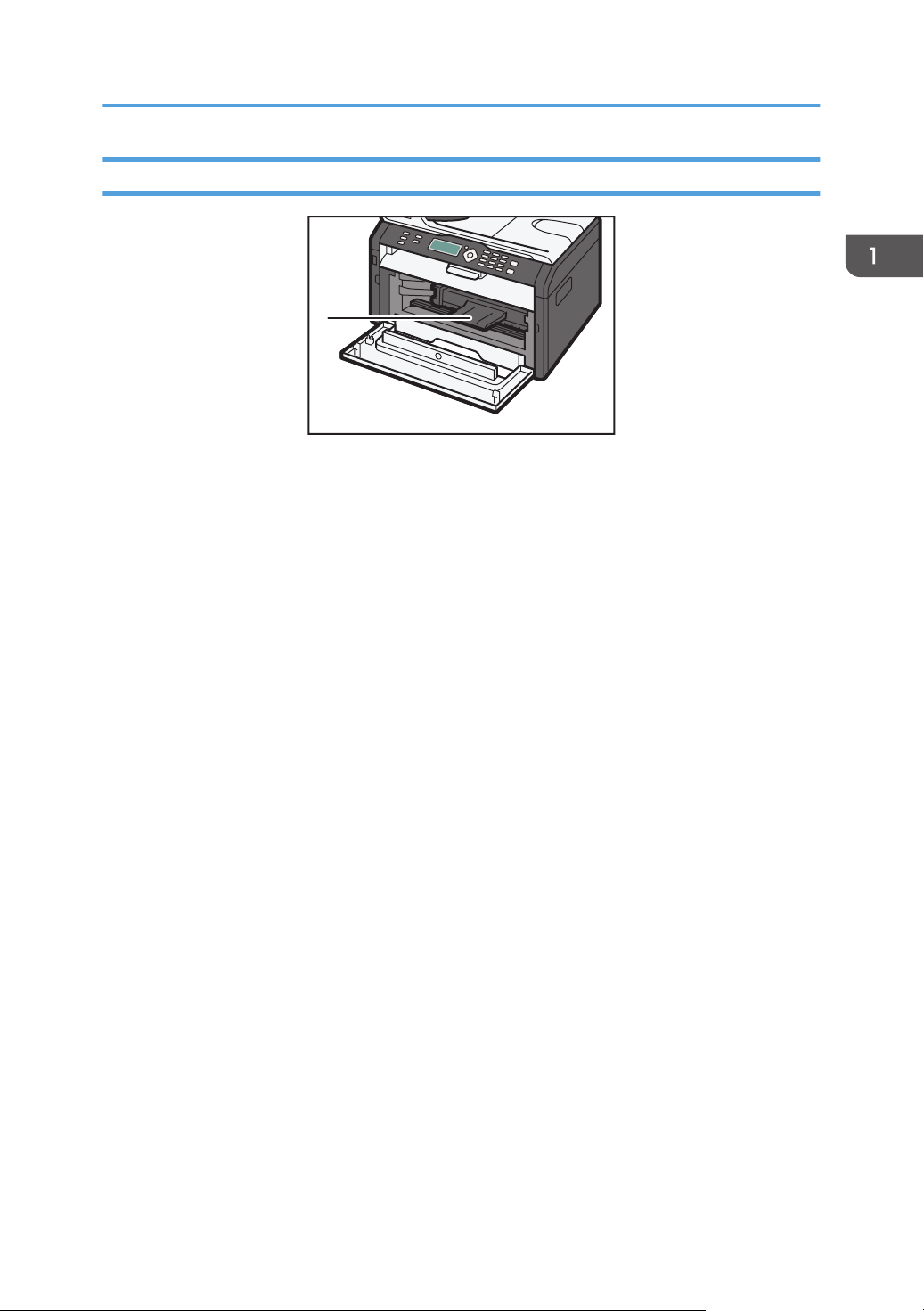
CTT065
1
Руководство по компонентам
Внутренняя часть
1. Принт-картридж
Сменный расходный материал, который необходим для печати на бумаге. Для получения подробных
сведений о замене картриджа см. стр. 57 "Замена принт-картриджа".
13
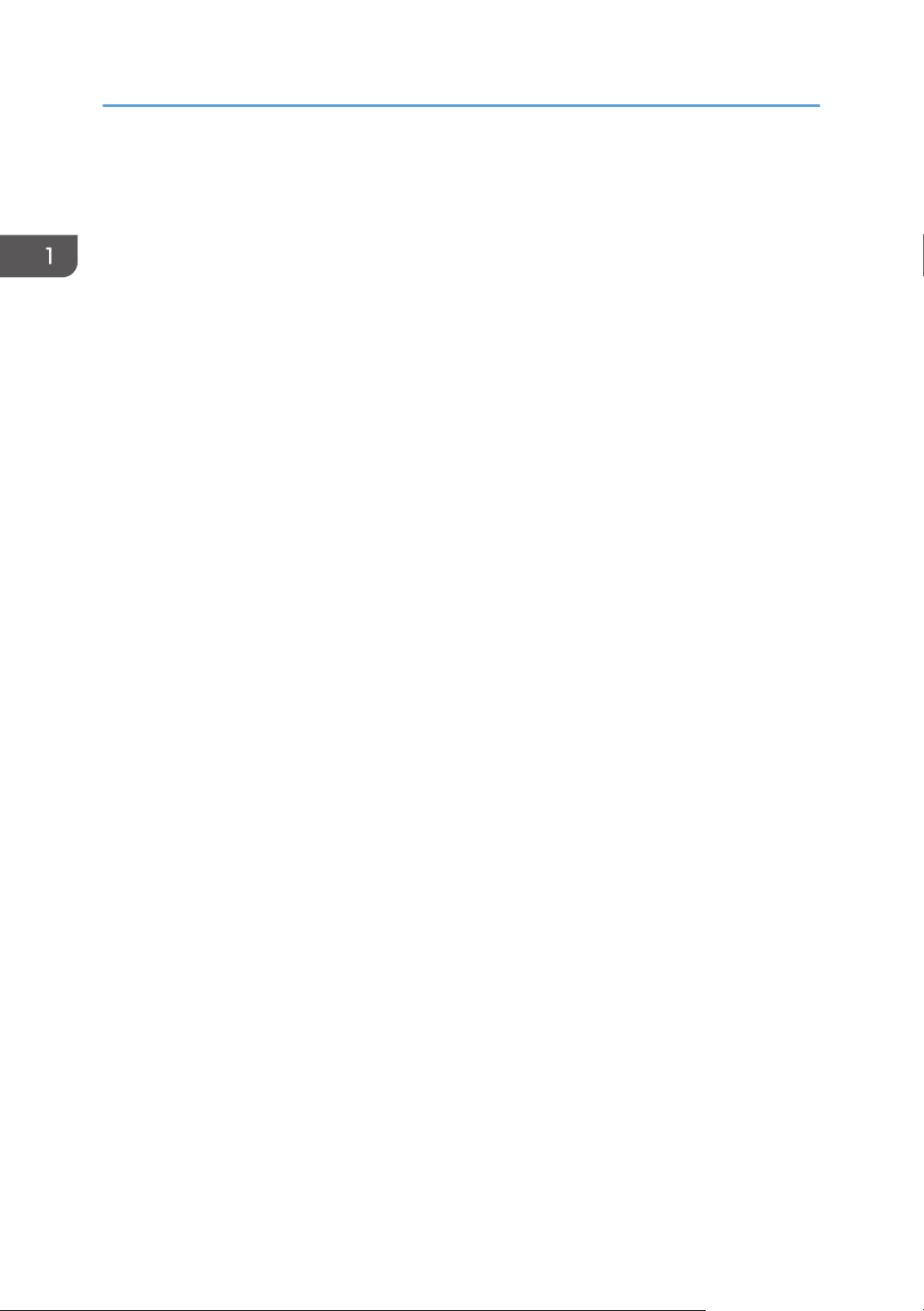
1. Руководство к аппарату
Что такое Smart Organizing Monitor?
Прежде чем приступить к использованию этой утилиты, установите ее с компакт-диска, который
входит в комплект поставки аппарата.
Для получения подробных сведений об установке Smart Organizing Monitor см. Руководство по
установке программного обеспечения.
Приложение Smart Organizing Monitor служит для выполнения следующих функций:
• Отображение состояния аппарата
Отображение сообщений о замятии бумаги и других сообщений об ошибках.
Параметры формата и типа бумаги
•
Отображение параметров формата и типа бумаги, доступных для данного аппарата.
• Печать тестовой страницы и страницы конфигурации
Распечатывание списков (отчетов) для просмотра параметров настройки аппарата и других
сведений.
• Измените адрес IPv4
Используйте для указания адреса IPv4.
• Изменение параметров системы.
Применяется для установки индивидуальных параметров формата бумаги и других
параметров аппарата.
• Изменение настроек принтера
Используется для изменения таких настроек печати на данном аппарате, как [Пропустить
ошибку:] или [Тайм-аут ввода/вывода:].
При работе с моделями типа 3 укажите [Автопродолжение:] вместо [Пропустить ошибку:].
• Измените параметры беспроводной ЛВС.
Установите параметры беспроводной ЛВС вручную.
Для получения подробных сведений об использовании приложения Smart Organizing Monitor см.
стр. 39 "Настройка аппарата с использованием утилит".
14
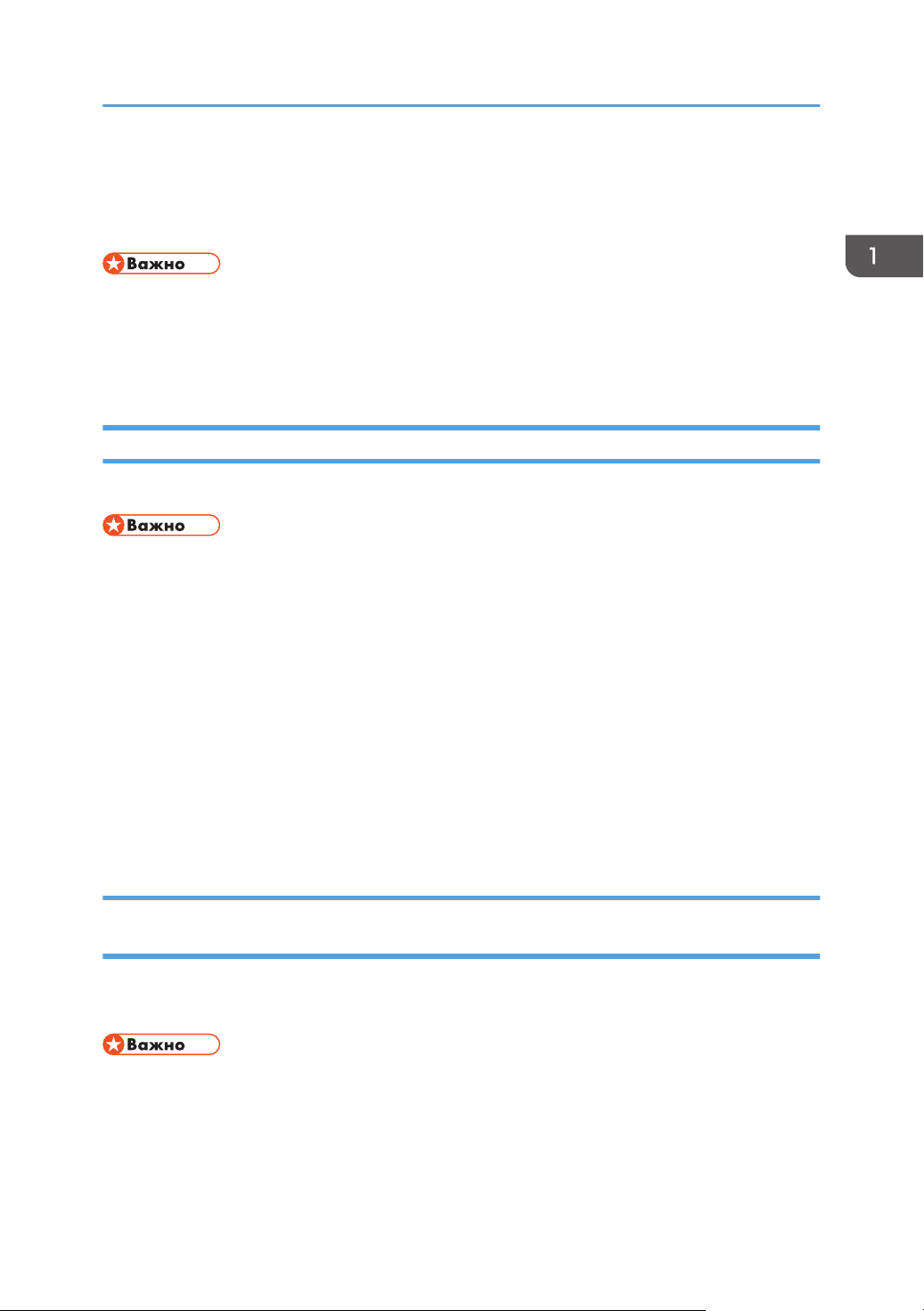
Установка параметров сети
Установка параметров сети
В настоящем разделе описана настройка параметров сети.
• Параметры Ethernet и беспроводной ЛВС нельзя включить одновременно.
• С помощью информации на прилашаемом компакт-диске можно установить драйверы и
настроить параметры сети. Для получения подробных сведений см. руководство по
установке программного обеспечения.
Переключение типа сети с помощью Web Image Monitor
Можно выбрать вариант [Ethernet] или [Беcпроводная ЛВС].
• Данный параметр необходимо настроить только для модели типа 3.
1. Запустите веб-браузер.
2. Введите в адресной строке "http://(IP-адрес аппарата)/".
3. Нажмите кнопку [Вход в систему].
4. Введите пароль администратора и нажмите кнопку [Вход в систему].
При первоначальном входе в систему введите в качестве пароля строку admin133.
5. Выберите [Параметры интерфейса]
6. Для параметра [Тип ЛВС] установите значение [Ethernet] или [Беспроводная ЛВС].
7. Нажмите [OK].
После изменения этого параметра аппарат автоматически перезапускается.
Настройка параметров IP-адреса с помощью приложения Web Image Monitor
Процедура конфигурирования может быть разной в зависимости от того, определяется ли IPадрес автоматически сетевой службой (DHCP) или назначается в ручном режиме.
• При работе c моделями типа 3 выберите [Беспроводная ЛВС] в блоке [Тип ЛВС], чтобы
установить беспроводное ЛВС-соединение, или выберите [Ethernet] в блоке [Тип ЛВС] для
установки проводного ЛВС-соединения.
15
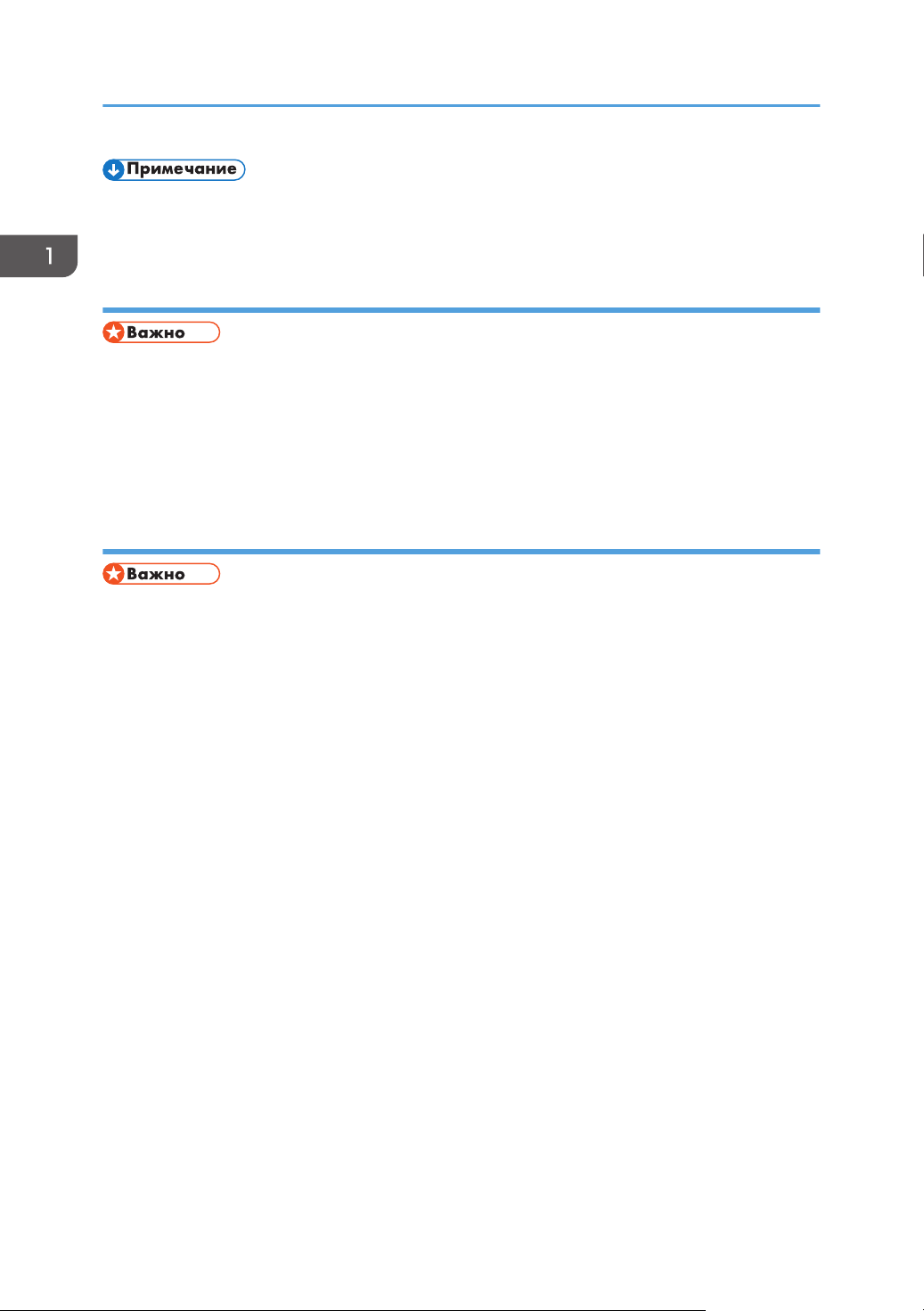
1. Руководство к аппарату
• Для получения подробных сведений о настройке адреса IPv4 см. Руководство по установке
программного обеспечения.
Настройка аппарата на автоматическое получение адреса IPv6
• Чтобы можно было получать адрес IPv6 для аппарата автоматически, в сети должен
работать сервер DHCP.
Убедитесь в том, что для параметров [IPv6] и [DHCPv6] установлены значения [Включить] (раздел
[IPv6] приложения Web Image Monitor). Если для параметра [DHCPv6] установлено значение
[Включить], аппарат получает IP-адрес автоматически.
Назначение адреса IPv6 вручную
• Адрес IPv6, присвоенный аппарату, не должен использоваться каким-либо другим
устройством данной сети.
1. Запустите веб-браузер.
2. Введите в адресной строке "http://(IP-адрес аппарата)/".
3. Нажмите кнопку [Вход в систему].
4. Введите пароль администратора и нажмите кнопку [Вход в систему].
При первоначальном входе в систему введите в качестве пароля строку admin133.
5. Нажмите кнопку [IPv6].
6. Установите для параметра [IPv6] значение [Включить].
7. Установите для параметра [DHCPv6] значение [Отключить].
8. Установите IP-адрес в разделе [Адрес для ручной настройки].
9. Введите длину префикса в поле за косой чертой справа от блока [Адрес для ручной
настройки].
10. При необходимости задайте другие параметры.
11. Нажмите [OK].
16
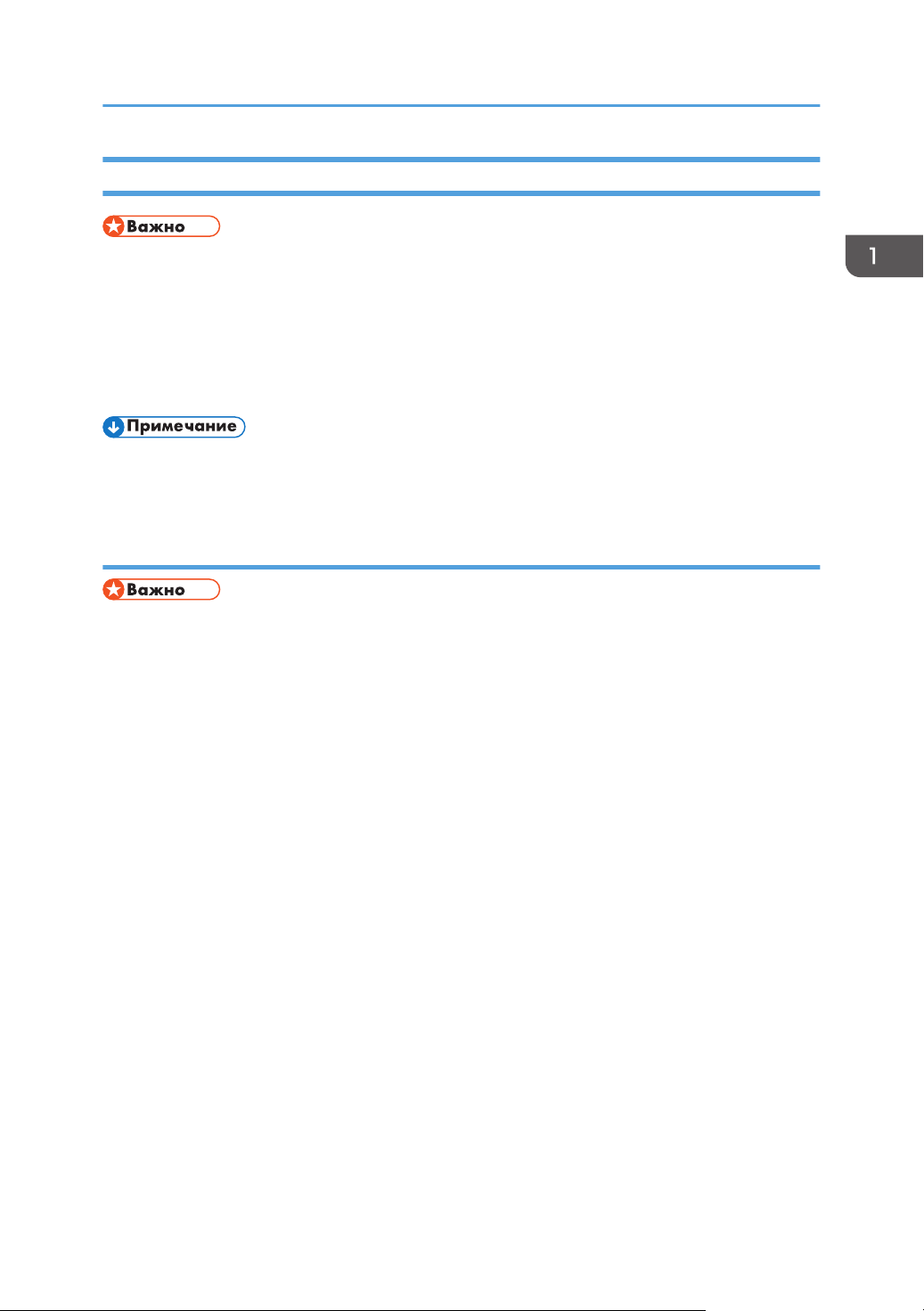
Установка параметров сети
Настройка параметров беспроводной ЛВС
• Убедитесь в том, что для параметра [Тип ЛВС] установлено значение [Беспроводная ЛВС] в
разделе [Параметры интерфейса] в приложении Web Image Monitor).
• Перед настройкой параметров беспроводной ЛВС распечатайте список сетевых настроек
для получения необходимых сведений. Для получения подробных сведений см. Руководство
по настройке беспроводной связи стандарта Wi-Fi.
Убедитесь, что кабель Ethernet не присоединен к аппарату.
•
• Для получения подробных сведений о настройке режима инфраструктуры см. Руководство по
настройке беспроводной связи стандарта Wi-Fi.
Настройка режима прямого подключения с помощью Smart Organizing Monitor
• В сети прямого подключения каждому устройству следует вручную назначать IP-адрес для
TCP/IP, если сервер DHCP отсутствует.
• Если для [Режим соединения:] установлено значение [802.11 Ad-Hoc режим], [WPA2 - PSK AES] и [WPA/WPA2: Смеш.реж.] в меню [Метод защиты:] нельзя выбрать.
1. Подключите аппарат к компьютеру с помощью кабеля USB.
2. В меню [Пуск] выберите пункт [Все программы].
3. Выберите пункт [Smart Organizing Monitor for SP xxx Series].
4. Выберите пункт [Smart Organizing Monitor for SP xxx Series Status].
5. Если используемого аппарата нет в списке, нажмите [Выбор устр-ва...] и выберите
модель аппарата.
6. Нажмите [OK].
7. На вкладке [Инструмент пользователя] нажмите кнопку [Конфигурация принтера].
8. На вкладке [Wi-Fi] установите значение [Режим связи:] - [Режим прямого соединения
802.11].
9. В [SSID:] введите SSID.
Можно использовать символы из набора ASCII 0x20-0x7e (32 символа).
10. Выберите [ Метод безопасности:].
11. В поле [Номер канала:] введите номер канала.
17
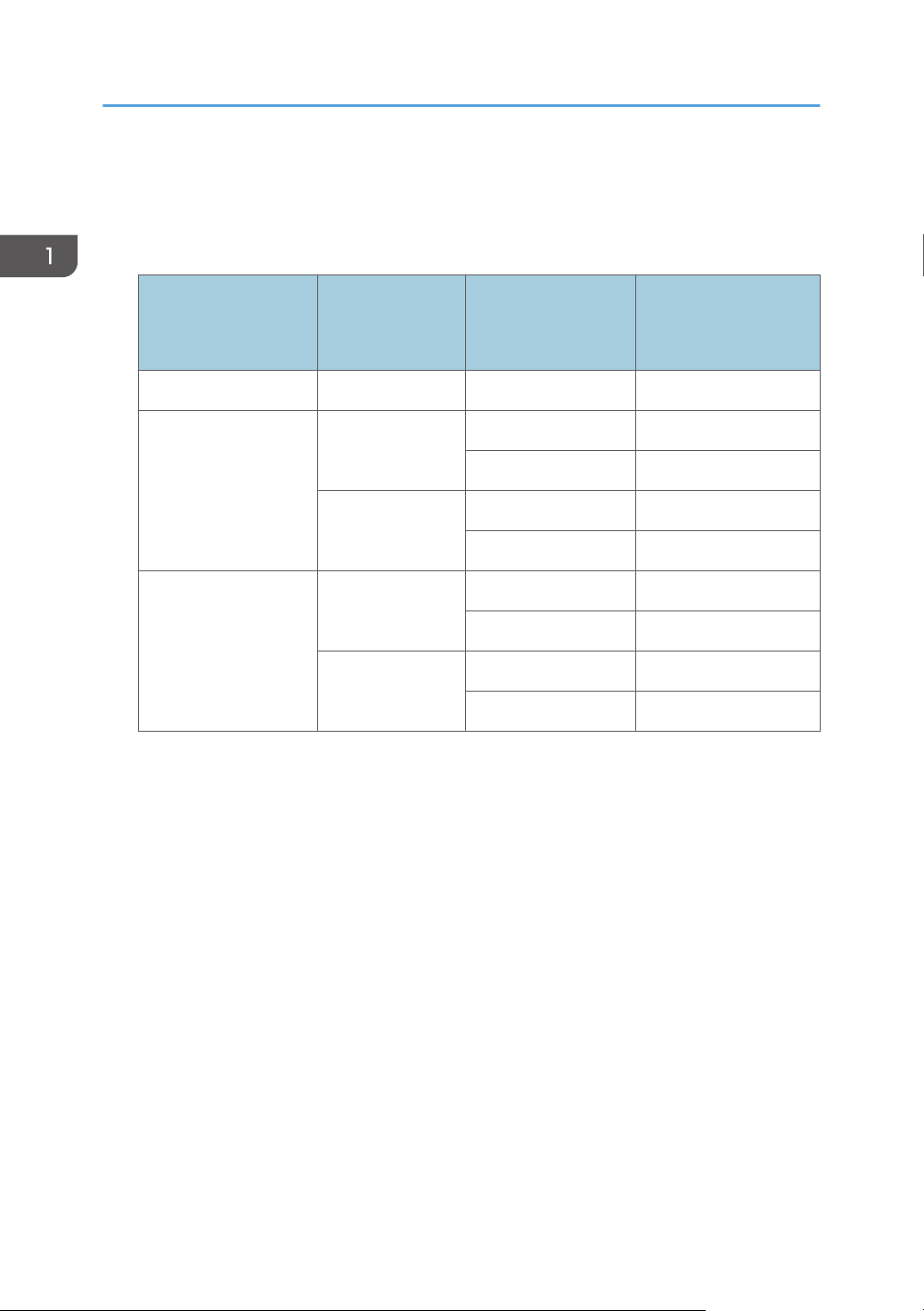
1. Руководство к аппарату
12. Укажите соответствующие параметры в разделе [Настройки WEP / WPA / WPA2].
Максимально допустимое число символов в поле [WEP ключ/парольная
фраза(предварительн.ключ)] зависит от параметров [Длина ключа:] и [Формат ключа:].
Укажите параметры в соответствии с нижеприведенной таблицей:
WEP Ключ
Метод защиты Длина ключа Формат ключа
(Максимальное число
символов)
Откр. система - Нет*1- - -
Open System – WEP 64-битовый ASCII 5 символов
Шестнадцатеричный 10 символов
128-битовый ASCII 13 символов
Шестнадцатеричный 26 символов
Общий ключ - WEP 64-битовый ASCII 5 символов
Шестнадцатеричный 10 символов
128-битовый ASCII 13 символов
Шестнадцатеричный 26 символов
*1 Длину ключа, формат ключа и ключ WEP нельзя настроить.
13. Введите [WEP ключ/парольная фраза(предварительн.ключ):].
14. Если необходимо настроить адрес IPv4, выберите пункт [Конфигурация IPv4].
Адрес IPv6 можно настроить только с помощью Web Image Monitor.
15. Нажмите [OK].
После изменения этого параметра аппарат автоматически перезапускается.
16. С помощью отчета по статусу Wi-Fi можно проверить, установлено ли соединение.
Если для параметра [Отчет о статусе беспроводной локальной сети:] установлено значение
[Вкл.], распечатывается отчет, подтверждающий завершение настройки беспроводной ЛВС.
Если для настройки "Соединение" отобразится "OK", соединение выполнено. Если для
настройки "Соединение" отобразится "не установл.", попытайтесь снова установить
настройки.
18
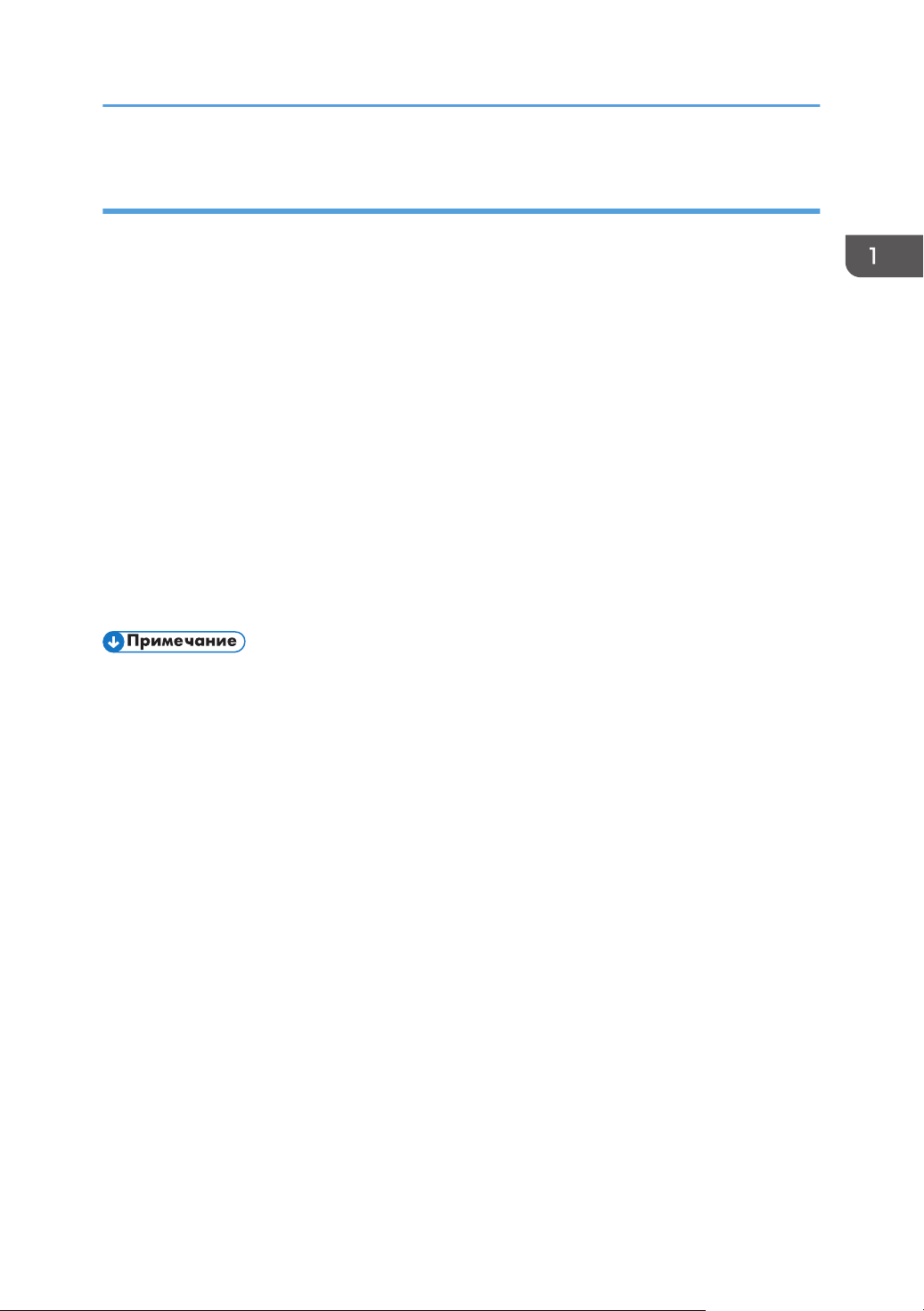
Установка параметров сети
Соединение в режиме прямого соединения (Ad-Hoc) с помощью панели управления
1. Убедитесь, что кабель Ethernet не присоединен к аппарату.
2. Включите аппарат.
Когда индикатор питания мигнет три раза, перейдите к следующему шагу.
3. Нажмите клавишу [Сброс задания].
Нажмите и удерживайте клавишу в течение двух секунд или более, пока индикатор питания
не замигает.
4. Для выбора режима прямого соединения (Ad-Hoc) нажмите [Сброс задания] .
Если для аппарата установлен режим инфраструктуры, он перезагружается после шага 4 и
переключается в режим прямого соединения.
Если для параметра [Отчет о статусе беспроводной локальной сети:] установлено значение
[Вкл.], распечатывается отчет, подтверждающий завершение настройки беспроводной ЛВС.
Если для настройки "Соединение" отобразится "OK", соединение выполнено. Если для
настройки "Соединение" отобразится "не установл.", попытайтесь снова установить
настройки.
• При настройке [Откр. система - WEP] соединение кажется установленным даже в том
случае, когда вводится неверный WEP-ключ и соединение не устанавливается. В этом случае
введите верный WEP-ключ.
19
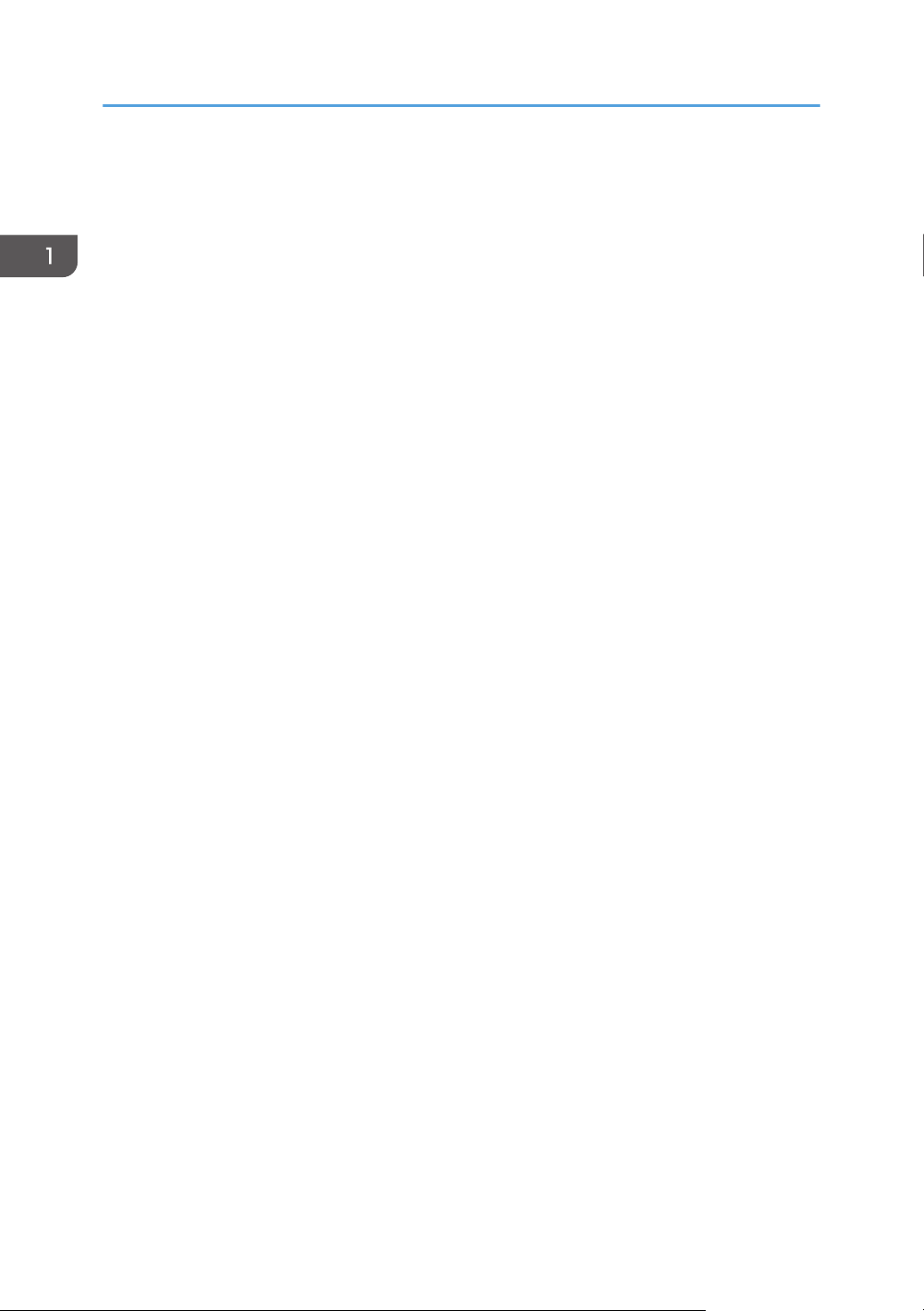
1. Руководство к аппарату
20
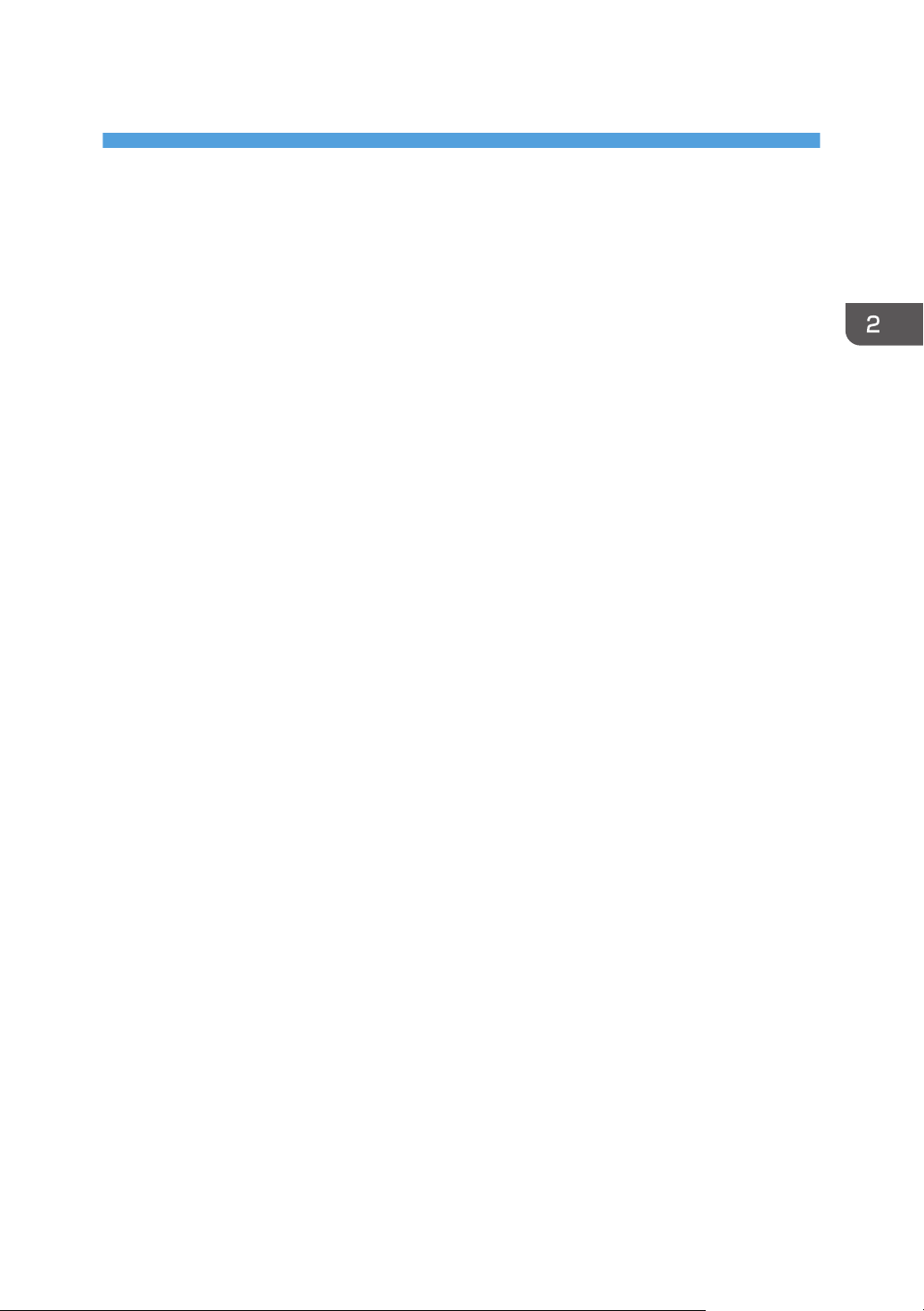
2. Загрузка бумаги
Пригодная для использования бумага
Формат бумаги
• A4
• 81/2 × 11 дюймов (Letter)
• 81/2 × 14 дюймов (Legal)
• B5
• 51/2 × 81/2 дюйма (Half Letter)
• 71/4 × 101/2 дюймов (Executive)
• A5
• A6
• B6
• 16K (197 × 273 мм)
• 16K (195 × 270 мм)
• 16K (184 × 260 мм)
• Бумага нестандартного формата
Следующие форматы бумаги можно использовать в качестве нестандартных:
• Ширина
Лоток 1: примерно 100-216 мм (3,9-8,5 дюйма)
Обходной лоток: примерно 90-216 мм (3,6-8,5 дюйма)
• Длина
Примерно 148-356 мм (5,8-14 дюймов)
Тип бумаги
• Обычная бумага (65-99 г/м2 (17-26 фунтов))
• Переработанная бумага (75-90 г/м2 (20-24 фунтов))
• Тонкая бумага (52-64 г/м2 (14-17 фунтов))
• Плотная бумага (100–130 г/м2 (26,6–34 фунтов))
Запас бумаги
• Лоток 1
150 листов
(70 г/м2, 19 фунтов)
21
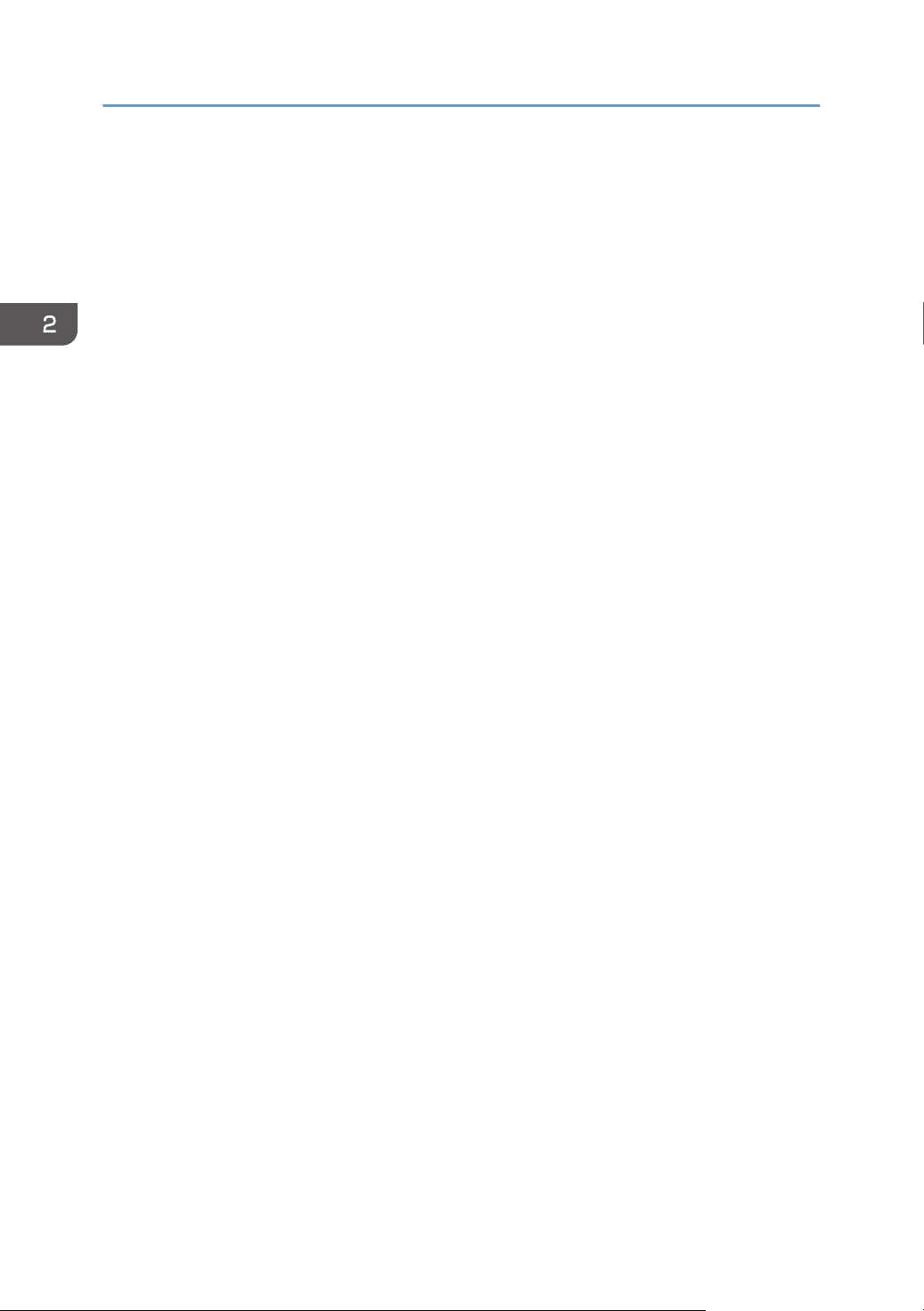
2. Загрузка бумаги
• Обходной лоток
1 листов
(70 г/м2, 19 фунтов)
22
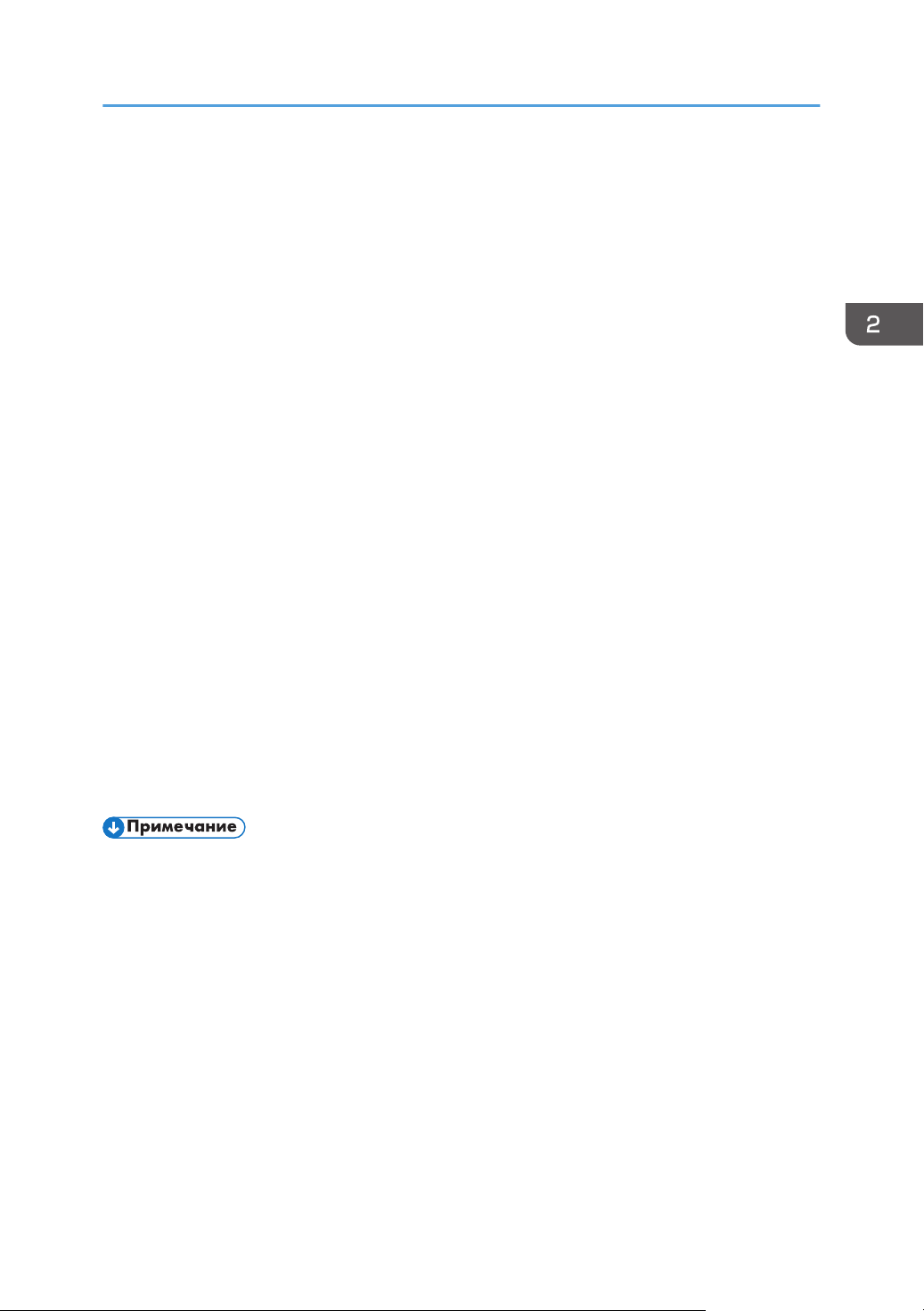
Нерекомендуемые типы бумаги
Нерекомендуемые типы бумаги
Не используйте бумагу следующих типов:
• Бумага, предназначенная для струйного принтера
Специальная бумага под гель GelJet
•
• Имеющая перегибы, сложенная или мятая бумага
• Скрученная или изогнутая бумага
• Бумага со складками
• Влажная бумага
• Грязная или поврежденная бумага
• Бумага настолько сухая, что может служить источником статического электричества
• Бумага, на которой уже печатали, за исключением бумаги с предварительной печатью
бланка.
Сбои особенно вероятны при использовании бумаги, на которой уже печатали устройством,
отличным от лазерного принтера (например, монохромным или цветным копиром,
струйными принтерами и т.д.)
• Специальная бумага, такая как термобумага и копировальная бумага
• Бумага плотностью больше или меньше допустимого предела
• Бумага с окнами, отверстиями, перфорацией, вырезами и рельефными (выпуклыми)
изображениями.
• Этикеточная самоклеющаяся бумага, на которой выступает клей или видна бумага-основа
• Бумага со скрепками и скобками
• При загрузке бумаги не прикасайтесь к ее поверхности.
• Даже соответствующая требованиям, но хранившаяся в неподобающих условиях бумага
может приводить к нарушению подачи, ухудшению качества печати или неисправностям.
23
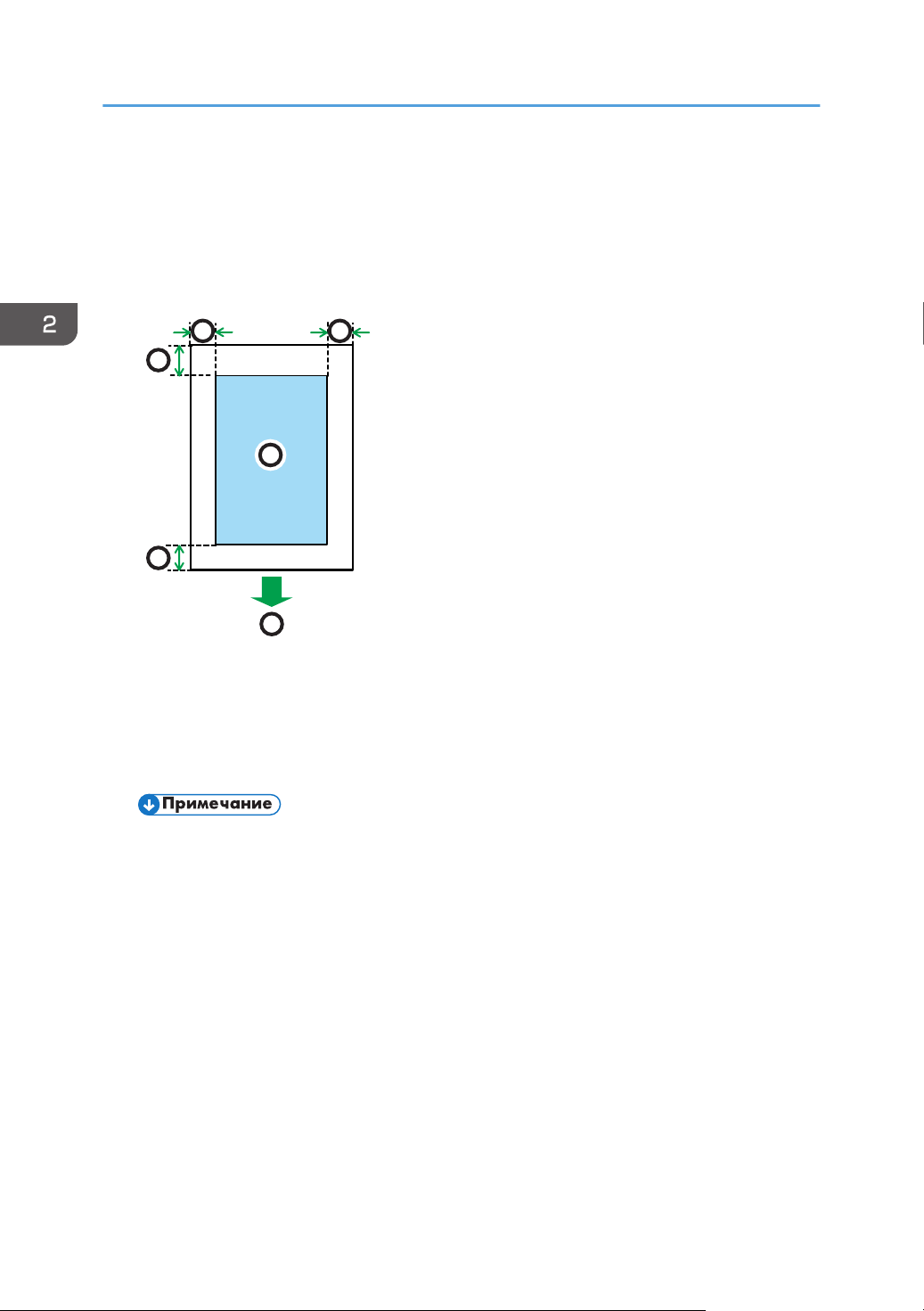
CHZ904
2
3
3
1
4
4
2. Загрузка бумаги
Область печати
На следующей схеме изображена область бумаги, на которой можно печатать с помощью
описываемого аппарата.
С помощью драйвера принтера
1. Область печати
2. Направление подачи
Около 4,2 мм (0,2 дюймов)
3.
4. Около 4,2 мм (0,2 дюймов)
• Область печати может быть разной для разных форматов бумаги и настроек драйвера
принтера.
• Чтобы отрегулировать положение области печати, укажите [Лоток 1: регистрация] или
[Обходной лоток: регистрация] на вкладке [Система] приложения Smart Organizing
Monitor.
24
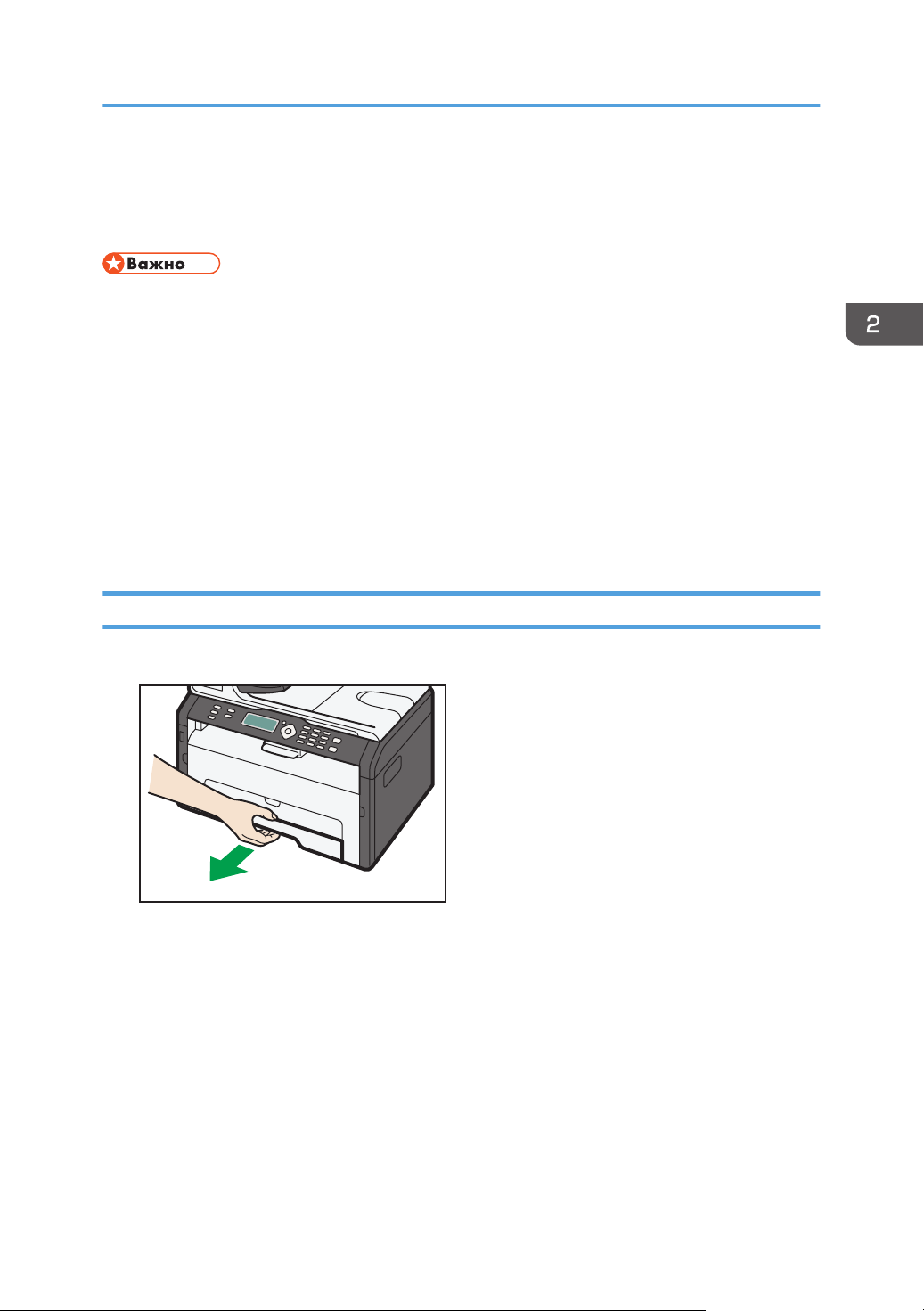
CTT062
Загрузка бумаги
Загрузка бумаги
Загрузите стопку бумаги для печати во входной лоток.
• Загружая бумагу, обязательно установите формат и тип бумаги для обходного лотка и лотка
1. Печатая документ, укажите формат и тип бумаги и выберите лоток для бумаги с помощью
драйвера принтера – так, чтобы параметры, указанные при загрузке бумаги, можно было
использовать для печати.
• Если печатать тестовую страницу при загруженном обходном лотке, в первую очередь
бумага для печати будет взята из обходного лотка.
Не загружайте бумагу в обходной лоток во время прогрева аппарата.
•
• Не загружайте бумагу в обходной лоток, если активирован режим энергосбережения.
• Скрученная бумага может вызвать застревание. Перед загрузкой разгладьте закрученные
места.
Загрузка бумаги в лоток 1
1. Осторожно вытяните лоток 1, затем снимите его обеими руками.
Расположите лоток на ровной поверхности.
25
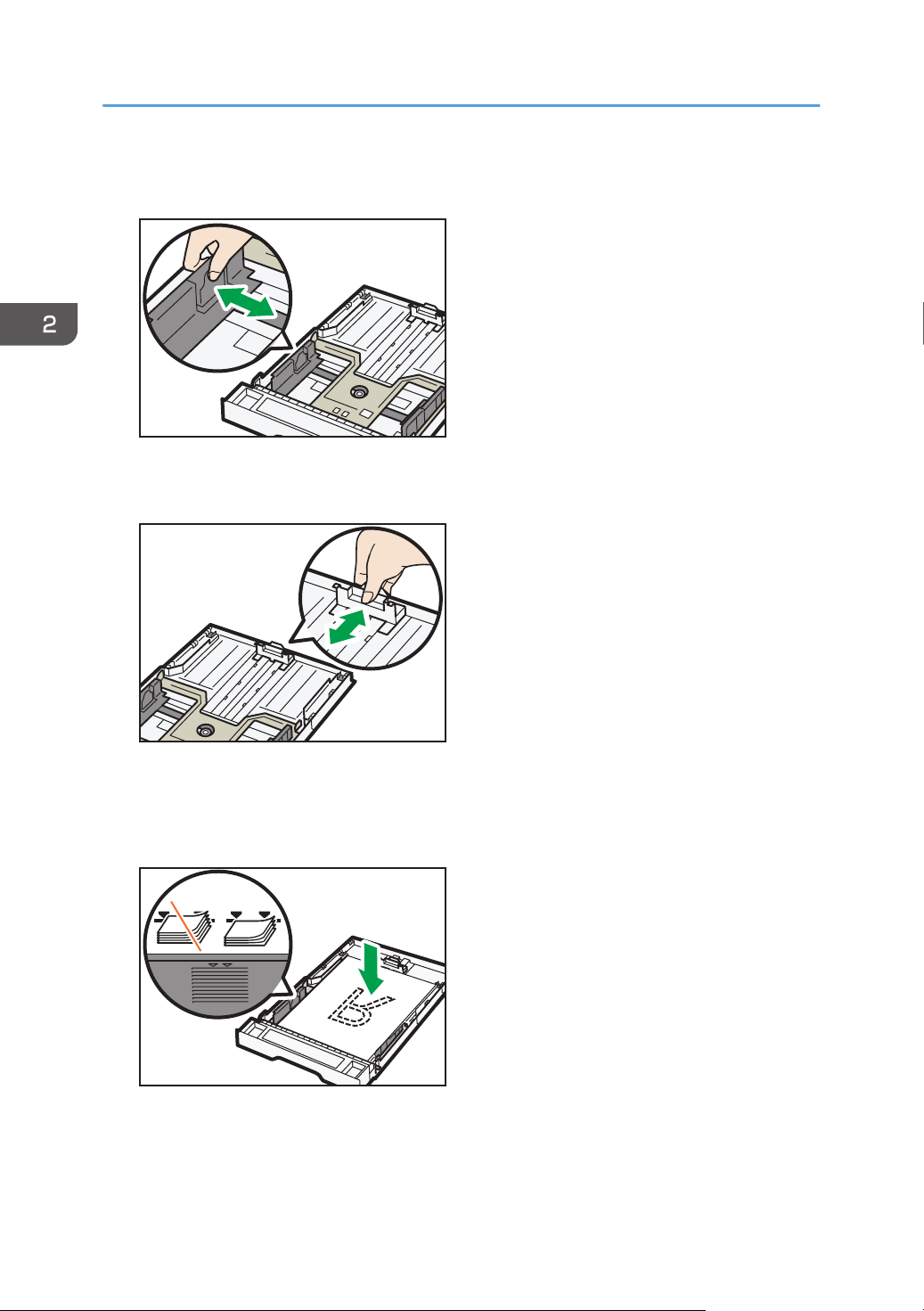
CTT073
CTT074
CTT075
2. Загрузка бумаги
2. Сожмите зажимы на боковой направляющей бумаги и переместите их в такое
положение, чтобы добиться соответствия стандартному размеру.
3. Возьмитесь за заднюю направляющую бумаги и переместите ее внутрь, чтобы
добиться соответствия стандартному размеру.
26
4. Пролистайте листы бумаги перед их загрузкой в лоток.
5. Загружайте новую стопку бумаги стороной для печати вниз.
Убедитесь, что стопка бумаги не превышает верхней ограничительной отметки в лотке.
